Page 1
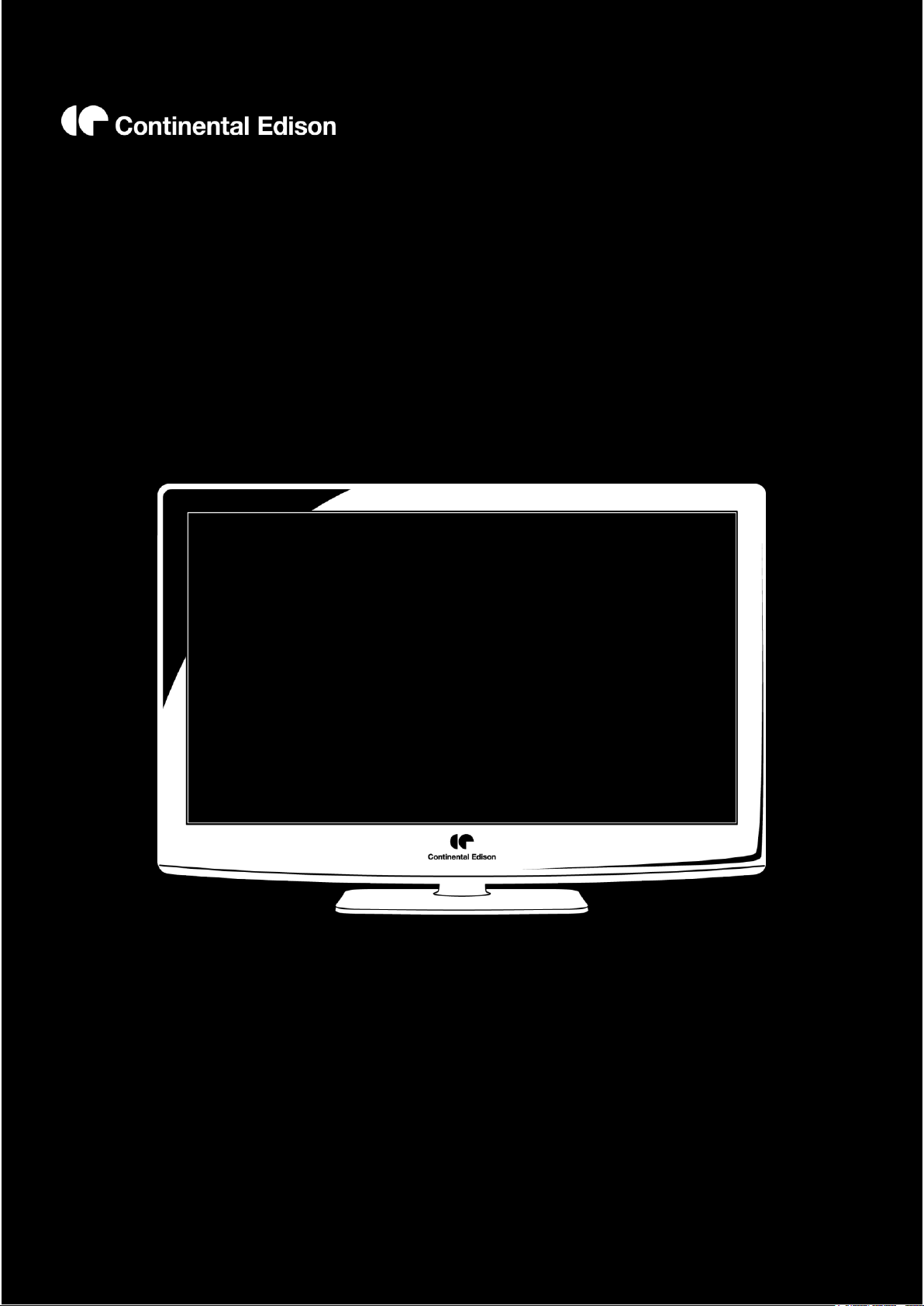
Manuel d’instructions
CETVLED24HDV11 / TV LED 24’’ - 61 cm
LECTEUR DE DVD INTEGRE
Veuillez lire et conserver ces instructions
Page 2
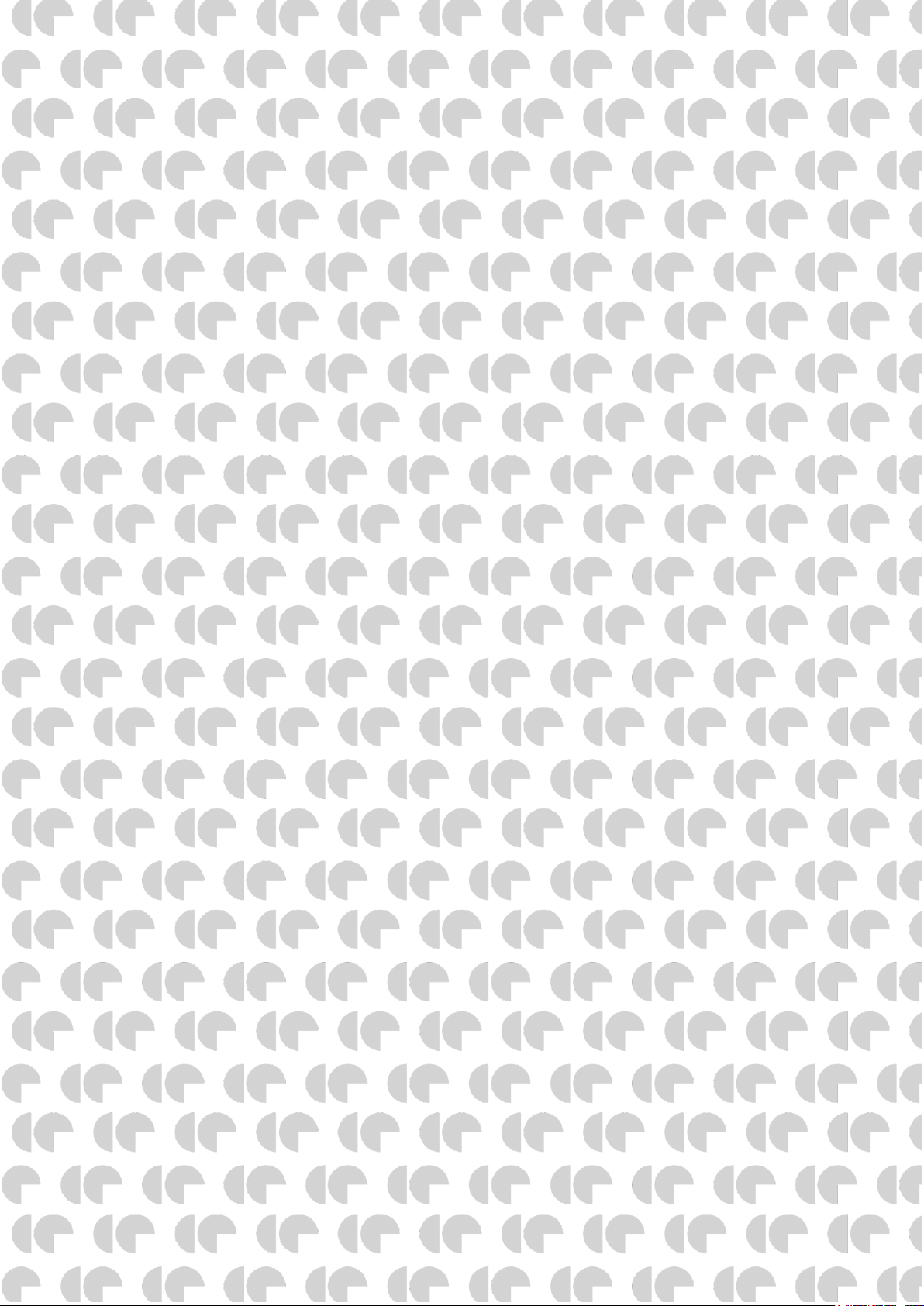
Page 3

SOMMAIRE
PRECAUTIONS ET SECURITE .............................................................................................. 4
INSTALLATION ....................................................................................................................... 9
Assemblage du pied ................................................................................................................. 9
Support mural ........................................................................................................................... 9
Façade et panneau de commandes ....................................................................................... 10
Connexions arrières ............................................................................................................... 10
Entrées latérales..................................................................................................................... 11
Antenne .................................................................................................................................. 11
Connexion à un ordinateur ..................................................................................................... 12
Connexions des équipements Audio / Vidéo ......................................................................... 14
TELECOMMANDE ................................................................................................................. 15
Télétexte ................................................................................................................................. 16
Mise en place des piles .......................................................................................................... 16
UTILISATION DU TELEVISEUR ........................................................................................... 17
Mise en service....................................................................................................................... 17
Première installation ............................................................................................................... 17
Menu CHAINE ........................................................................................................................ 17
Menu IMAGE .......................................................................................................................... 20
Menu SON .............................................................................................................................. 21
Menu HEURE ......................................................................................................................... 21
Menu OPTIONS ..................................................................................................................... 22
Menu VERROUILLER ............................................................................................................ 22
Menu APPLICATIONS ........................................................................................................... 23
EPG (Guide Electronique des Programmes) ......................................................................... 25
Fonction PVR ......................................................................................................................... 26
UTILISATION DU LECTEUR DVD ........................................................................................ 30
Mise en service du lecteur DVD ............................................................................................. 30
Lecture de vidéos ................................................................................................................... 31
Lecture de CD audio ou de fichiers musicaux ........................................................................ 33
Lecture de photos ................................................................................................................... 36
Configuration du lecteur DVD ................................................................................................. 36
Guide de résolution des problèmes ....................................................................................... 39
Caractéristiques...................................................................................................................... 41
*** IMPORTANT ***
NOTE CONCERNANT LA TNT HD
ATTENTION : CE TELEVISEUR N’EST PAS COMPATIBLE
AVEC LE RESEAU DE LA TNT HD
DEPUIS LE 30/10/08, CERTAINES CHAINES COMME TF1, FRANCE 2, ARTE, M6… SONT
EGALEMENT DIFFUSEES EN HAUTE DEFINITION. ELLES SONT SITUEES SUR DES
CHAINES DIFFERENTES ET SONT NOMMEES TF1 HD (CH 51), FRANCE 2 HD (CH 52),
ARTE HD (CH 57), M6 HD (CH 56), ETC.
SUR CES CHAINES, VOUS POURREZ RECEPTIONNER LE SON SANS AVOIR L’IMAGE.
C’EST TOUT A FAIT NORMAL, PUISQUE CE TELEVISEUR N’EST PAS ADAPTE A LA
HAUTE DEFINITION.
MERCI POUR VOTRE ATTENTION.
3
Page 4
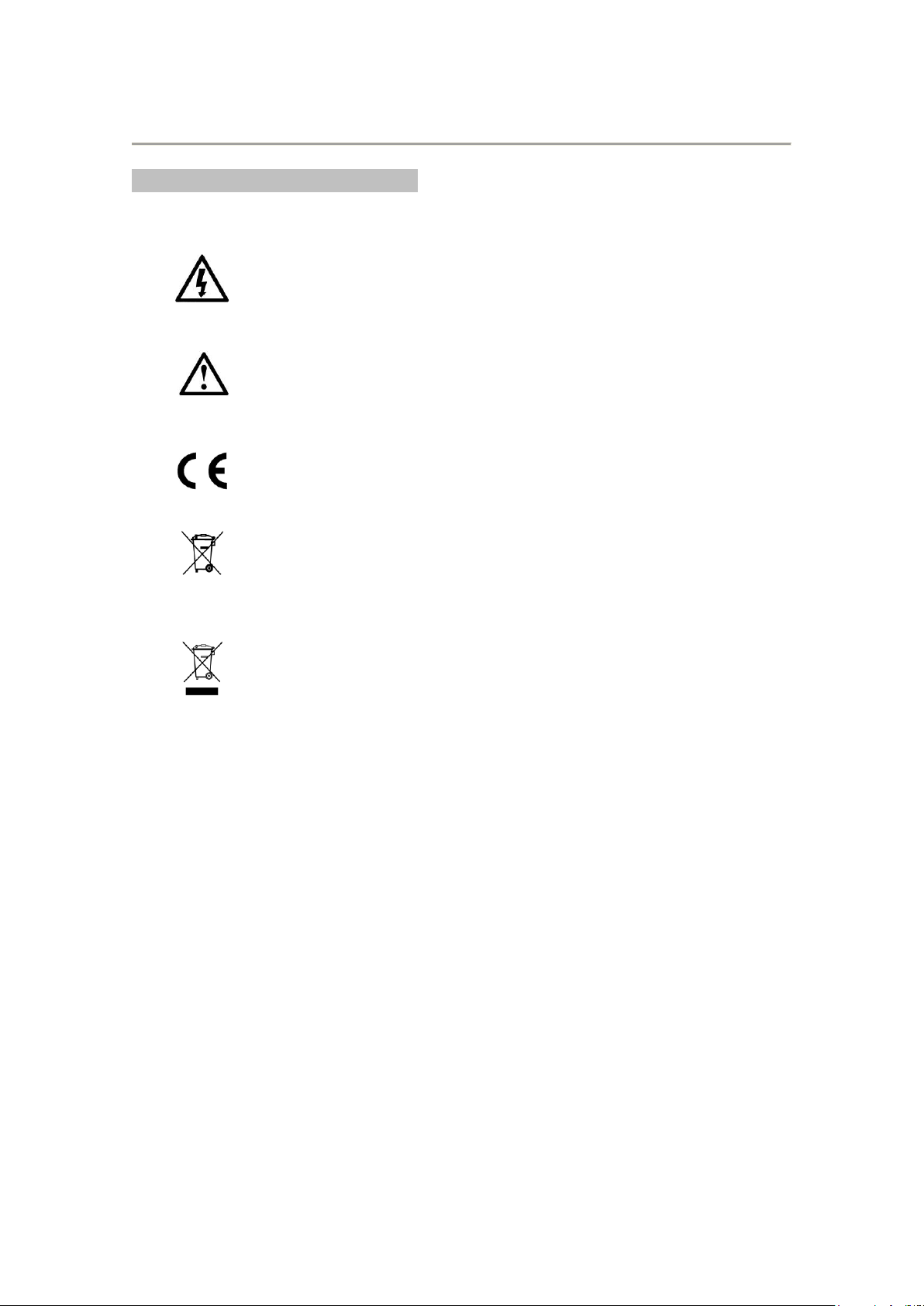
Veuillez lire attentivement ces instructions avant de brancher le téléviseur.
Ce symbole représentant un éclair dans un triangle équilatéral est
destiné à alerter l’utilisateur de la présence d’une tension
dangereuse non isolée dans le boîtier du produit suffisamment
important pour présenter un risque de choc électrique.
Ce symbole représentant un point d’exclamation dans un triangle
équilatéral est destiné à alerter l’utilisateur de la présence
d’instructions d’utilisation et d’entretien dans la documentation
accompagnant le produit.
Cet appareil est conforme aux normes en vigueur relatives à ce type
de produit.
Elimination des piles en fin de vie
Pour respecter l’environnement, ne pas jeter les piles usagées aux
déchets ménagers. Les déposer au centre de tri de la localité ou
dans un collecteur prévu à cet effet.
Elimination de l’appareil en fin de vie
Cet appareil comporte le symbole DEEE (Déchet d’Equipement
Electrique et Electronique) signifiant qu’en fin de vie, il ne doit pas
être jeté aux déchets ménagers, mais déposé au centre de tri de
la localité. La valorisation des déchets permet de contribuer à
préserver notre environnement.
PRECAUTIONS ET SECURITE
Symboles utilisés dans ce manuel
Consignes de sécurité
Source d’alimentation
- Cet appareil est conçu pour fonctionner avec le réseau électrique local au moyen
de l’adaptateur secteur fourni.
- En cas de remplacement de l’adaptateur secteur, utiliser un autre adaptateur qui
comporte des caractéristiques identiques.
- Dans le cas où une rallonge est nécessaire, prendre toutes les précautions
nécessaires afin d’éviter tout risque de chute.
- Ne pas brancher ou débrancher l’adaptateur secteur avec les mains humides.
Cordon d’alimentation
- Ne pas utiliser l’appareil si celui-ci ou le cordon d’alimentation sont défectueux.
- Si le cordon d’alimentation est endommagé, il doit être remplacé par le fabricant,
son service après-vente ou des personnes de qualification similaire afin d’éviter
tout danger.
- Il est recommandé de brancher les appareils sur un circuit dédié : ils ne doivent
pas être raccordés à une multiprise, mais doivent être directement branchés sur
une prise de courant murale. Ne pas surcharger les prises murales. Des prises
murales surchargées, lâches ou endommagées, des rallonges, des cordons
d’alimentation effilochés, ou encore des fils isolants endommagés ou craquelés
sont dangereux. Ces situations peuvent provoquer un incendie ou une décharge
électrique.
4
Page 5
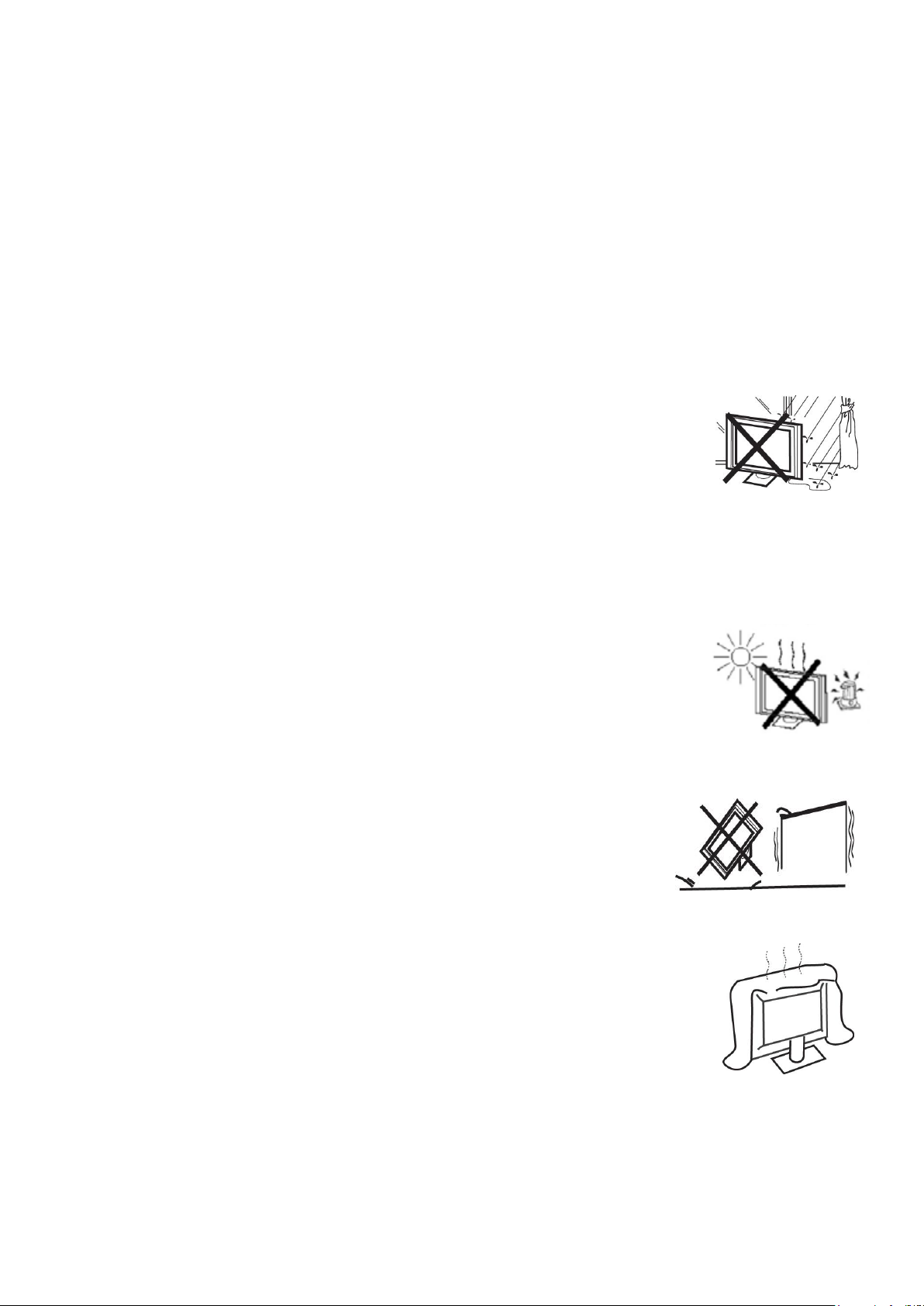
- Examiner périodiquement le cordon d’alimentation de l’appareil, et s’il présente
des signes de faiblesse, le débrancher. Ne plus utiliser l’appareil tant que le
cordon d’alimentation n’a pas été remplacé par du personnel qualifié.
- Protéger le cordon d’alimentation des contraintes physiques ou mécaniques :
veiller à ce qu’il ne soit pas tordu, noué, pincé, coincé ou écrasé. Accorder une
attention particulière aux fiches, aux prises de courant murales et à la partie du
cordon d’alimentation sortant de l’appareil.
- Pour débrancher le cordon du secteur, saisir la fiche du cordon d’alimentation. Ne
pas tirer sur le cordon.
- Lors de l’installation veiller à ce que la fiche soit facilement accessible de façon à
pouvoir être débranchée rapidement en cas de nécessité.
- L'adaptateur ne doit pas être bloqué et doit être facilement accessible en cours
d'utilisation.
Moisissure et eau
- Ne pas utiliser l’appareil à l’extérieur.
- Ne pas exposer l’appareil à la pluie ou à l’humidité pour éviter tout
risque d’incendie ou de choc électrique. Par conséquent ne pas utiliser
l’appareil à proximité d’un point d’eau ou dans une pièce humide.
- Ne placer aucun objet rempli de liquide (ex. : vases…) sur l’appareil.
- Ne pas exposer l’appareil à des égouttements d’eau ou à des éclaboussures.
- Si un objet solide ou liquide tombe sur l’appareil, débrancher celui-ci et contacter
une personne qualifiée pour le vérifier avant son branchement.
- ATTENTION : Ne jamais plonger l’appareil dans l’eau ou un quelconque
liquide.
Chaleur et flammes
- Ne pas placer l’appareil en plein soleil, à proximité d’un appareil de
chauffage ou de toute source de chaleur, dans un endroit soumis à une
poussière excessive ou à des chocs mécaniques ou vibrations.
- Ne pas exposer à des températures extrêmes. Cet appareil est destiné
à être utilisé sous un climat tempéré.
- Ne placer aucun élément thermogène (bougie, cendrier…) à proximité
de l’appareil.
Installation
- Placer l’appareil sur une surface stable et horizontale.
- Ne pas poser l’appareil au-dessus d’un autre dispositif qui risquerait
d’entraîner une surchauffe (par exemple, un récepteur ou un
amplificateur).
- Ne rien placer en-dessous de l’appareil (magazines, CD…).
- Installer le téléviseur à proximité d’une prise de courant aisément accessible.
Ventilation
- Installer l’appareil dans un endroit suffisamment ventilé pour éviter une
surchauffe interne. Eviter les espaces restreints tels qu’une
bibliothèque, une armoire… Ménager un espace libre de 10cm autour
de l’appareil.
- Ne pas obstruer les orifices de ventilation de l’appareil par des objets tels
que des journaux, nappes, rideaux… Ne pas y introduire d’objet quelconque.
- Ne pas placer l’appareil à plat, à l’envers, vers l’arrière ou sur le côté.
- Ne pas placer l’appareil sur une étagère, un tapis, un lit ou dans un placard.
5
Page 6
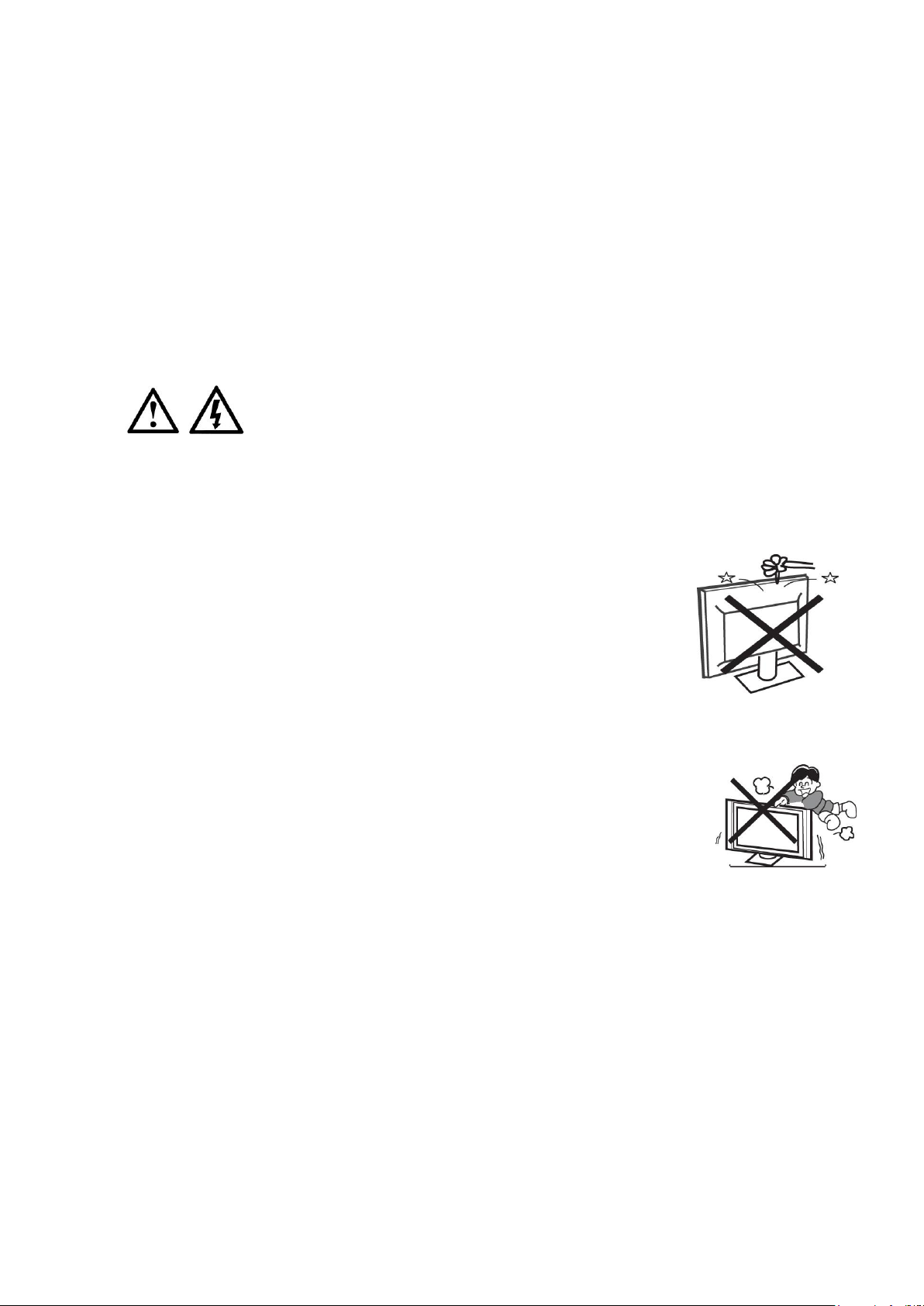
Foudre
- Pour mieux protéger l’appareil contre la foudre en cas d’orage, ou s’il est inutilisé
pendant une période prolongée, le débrancher de la prise murale. Cela évitera
qu’il ne soit endommagé par la foudre et une surtension éventuelle.
Entretien
- Utiliser uniquement les accessoires et/ou pièces fournis par le fabricant.
- Confier toutes les réparations à du personnel qualifié. La réparation est nécessaire
lorsque l’appareil a été endommagé d’une quelconque manière que ce soit, comme
par exemple quand le cordon d’alimentation ou la prise est endommagé, quand un
liquide s’est répandu ou que des objets ont été introduits dans l’appareil, quand
l’appareil a été exposé à la pluie ou à l’humidité, quand il ne fonctionne pas
normalement ou quand il est tombé.
ATTENTION : Ne pas ouvrir l’appareil. Risque de choc électrique.
Ne pas retirer le capot. Cet appareil ne contient aucune pièce
réparable par l’utilisateur.
En cas de panne, confier l’appareil à une personne qualifiée.
Nettoyage
- Avant de nettoyer, débrancher l’appareil de la prise murale. Ne pas utiliser des
liquides, des aérosols de nettoyage ou des solvants. Utiliser un chiffon doux et sec.
Ecran
- L’écran est fabriqué en cristal fin et possède une surface fragile en
plastique qui peut être endommagé s’il tombe, s’il est rayé ou s’il est
secoué.
- Ne projeter aucun objet en direction du téléviseur. Le verre de l’écran
pourrait être brisé lors de l’impact et provoquer des blessures
graves.
- Si la surface du téléviseur se fendille, ne pas toucher le téléviseur
avant d’avoir débranché le cordon d’alimentation. Le non-respect
de cette consigne peut entraîner un risque d’électrocution.
Enfants
- Cet appareil n'est pas un jouet, ne pas le laisser à la porté des enfants.
Il est préférable de laisser les enfants utiliser l’appareil sous la
surveillance et la responsabilité des parents.
Usage
- Cet appareil a été conçu pour un usage domestique uniquement, toute utilisation
professionnelle, non appropriée ou non conforme au mode d'emploi, n'engage
pas la responsabilité du fabricant.
- Ne pas laisser l’appareil en mode veille ou en marche en quittant le domicile.
Rémanence de l’écran
Une image fixe peut causer des dommages irrémédiables à l’écran du téléviseur.
Ne pas afficher une image fixe sur l’écran LED plus de 2 heures. Pour réduire le
risque de rémanence, diminuer la luminosité et le contraste de l’écran lorsqu’une
image fixe reste affichée.
6
Page 7
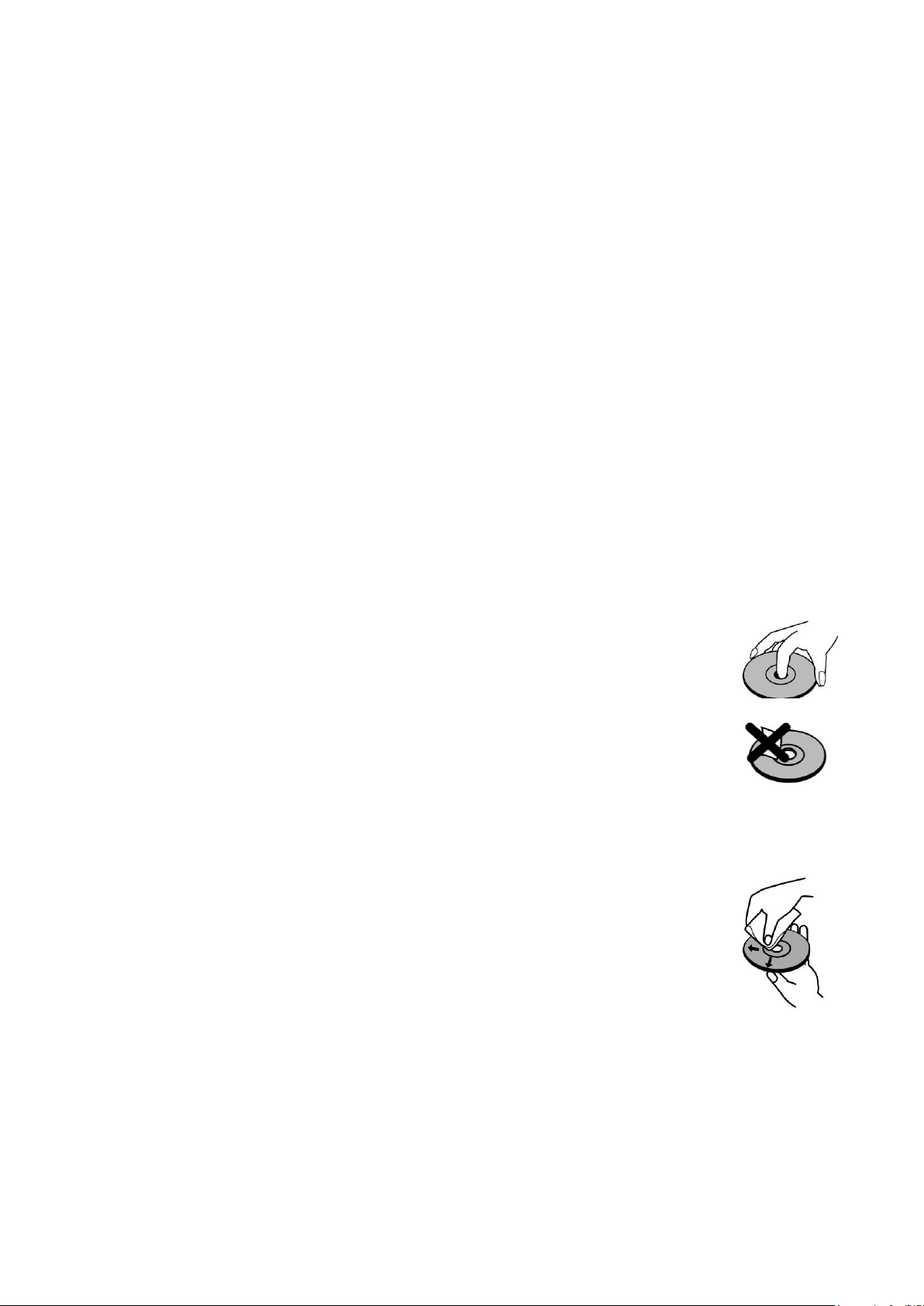
Informations concernant les piles (non fournies)
- Pour fonctionner correctement, la télécommande doit être équipée des piles
prévues à cet effet.
- Seule les piles du type recommandé doivent être utilisées.
- Les piles doivent être mises en place en respectant le sens de polarité.
- Les bornes des piles ne doivent pas être mises en court-circuit.
- Ne pas mélanger des piles neuves et des piles usagées.
- Ne pas mélanger des piles alcalines, des piles standard (carbone-zinc), des
batteries rechargeables (nickel-cadmium).
- Ne pas recharger les piles ni tenter de les ouvrir. Ne pas jeter les piles au feu.
- Retirer les piles de l’appareil en cas de non-utilisation prolongée.
- Remplacer toutes les piles en même temps par des piles neuves identiques entre
elles.
- Si le liquide qui sort de la pile entre en contact avec les yeux ou la peau, laver la
zone atteinte immédiatement et minutieusement à l’eau claire et consulter un
médecin.
- Ne pas exposer les piles à une chaleur excessive telle que rayon solaire, feu ou
assimilé.
- ATTENTION : Danger d’explosion si les piles ne sont pas placées correctement.
Appareil laser
ATTENTION : Cet appareil entre dans la catégorie des produits LASER de
CLASSE 1. Pour éviter une exposition directe au rayon laser, ne pas tenter d’ouvrir
le boîtier. Ne pas regarder fixement le faisceau laser. Ne jamais toucher la lentille
laser située à l’intérieur du compartiment à disque.
Remarques sur les disques
Manipulation
Ne pas toucher la face enregistrée des disques. Tenir les disques par les
bords afin de ne pas laisser des traces de doigts sur la surface. Toute
poussière, trace de doigt ou rayure peut provoquer un dysfonctionnement.
Ne jamais coller d’étiquette ou de ruban adhésif sur le disque.
Stockage
Après la lecture, ranger le disque dans son boîtier. Ne pas exposer le disque à la
lumière directe du soleil, ni à des sources de chaleur. Ne pas laisser à l’intérieur
d’une voiture garée en plein soleil.
Nettoyage
Nettoyer le disque au moyen d’un chiffon propre, doux non pelucheux, en
partant du centre vers l’extérieur et en procédant en ligne droite.
Ne pas utiliser de solvants tels que de l’essence, des diluants, les produits
de nettoyage courants ou les vaporisateurs antistatiques pour les disques
vinyle.
7
Page 8
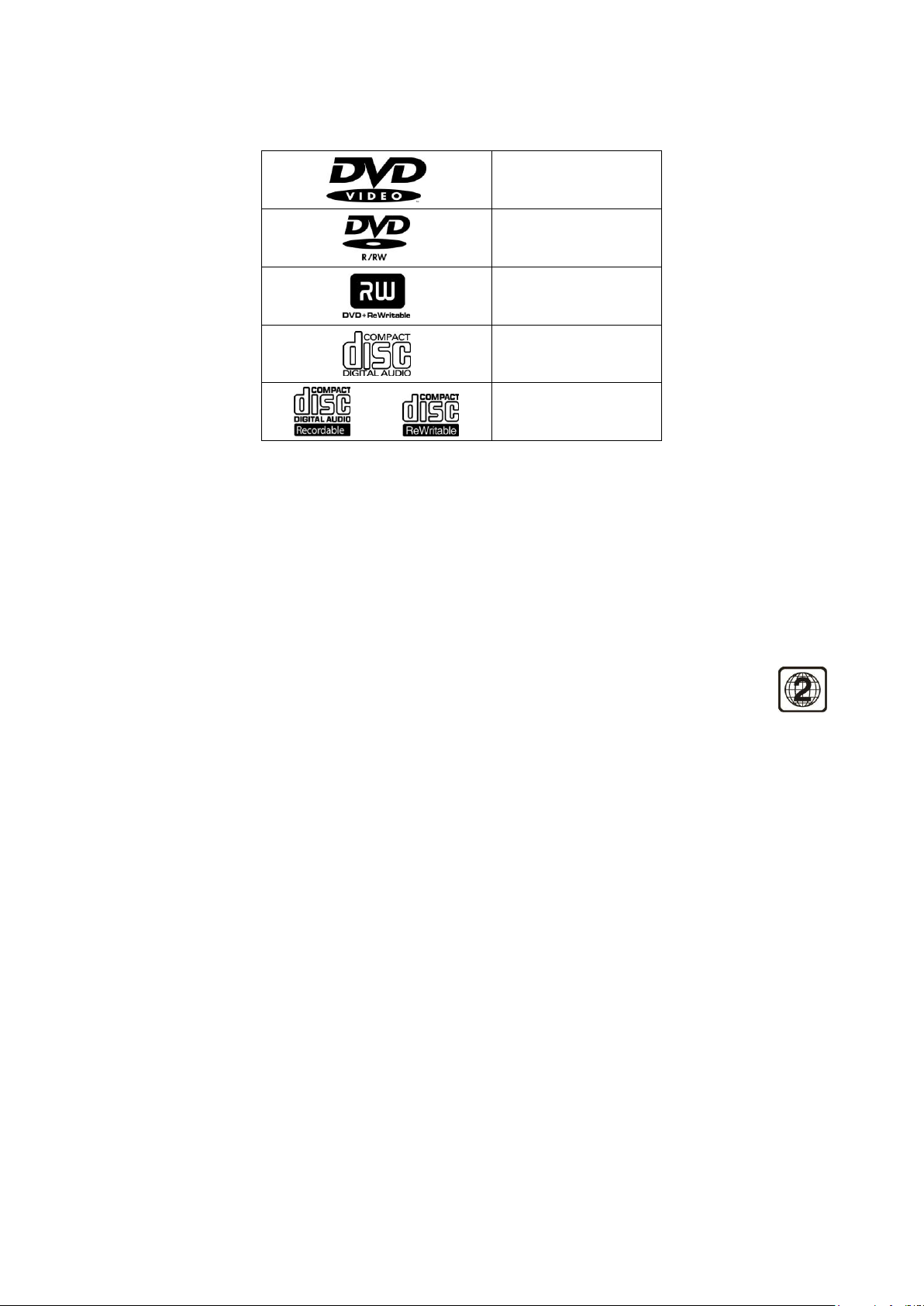
Disques lisibles
DVD-VIDEO
DVD-RW/-R
DVD+RW/+R
CD Audio
CD-RW/-R
Note : Certains DVD±R/RW et CD-R/RW ne peuvent pas être lus par le lecteur en
raison de la qualité de l’enregistrement, de l’état physique du disque, ou encore des
caractéristiques du dispositif d’enregistrement et du logiciel de création.
Le lecteur ne peut pas lire les disques autres que ceux mentionnés ci-dessus, ainsi
que les disques suivants :
- disques de forme non standard (découpe forme fantaisie),
- disques portant des autocollants ou des traces de colle provenant d’une bande
adhésive ou d’un autocollant.
Codes régionaux
Ce lecteur est conçu et fabriqué pour lire des disques DVD codés pour la région 2.
8
Page 9
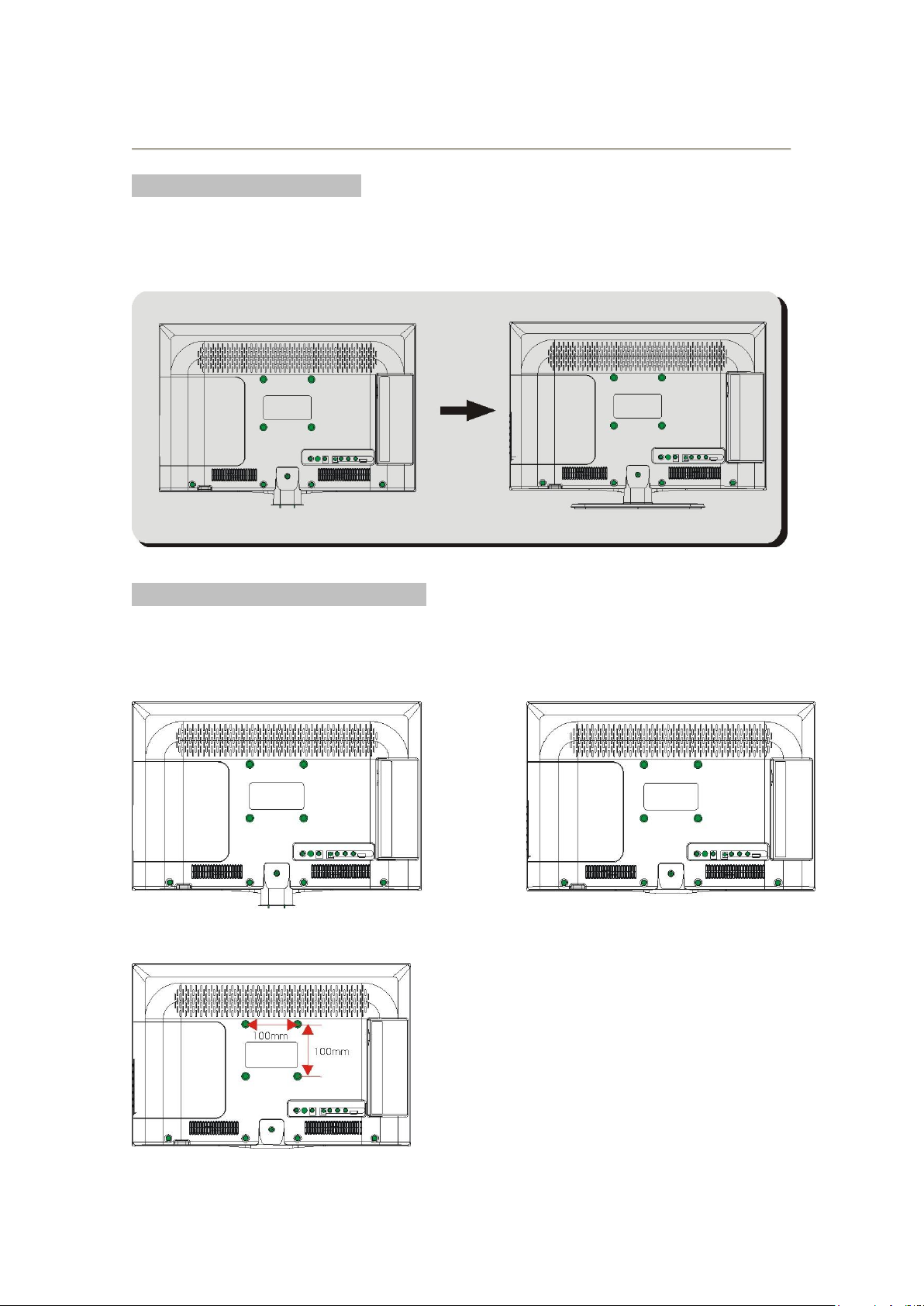
INSTALLATION
ASSEMBLAGE DU PIED
1. Placez l'appareil à plat, écran en dessous, sur une surface plane et protégée par un
chiffon.
2.. Fixez le pied avec une vis.
SUPPORT MURAL (non fourni)
Cet appareil peut être accroché au mur avec un support VESA non fourni.
1. Placez l'appareil à plat, écran en dessous, sur une surface plane et protégée par un
chiffon.
2. Retirez la vis pour enlever le pied. Gardez le pied pour une prochaine utilisation.
3. Utilisez les quatre vis pour fixer le support sur le téléviseur.
9
Page 10
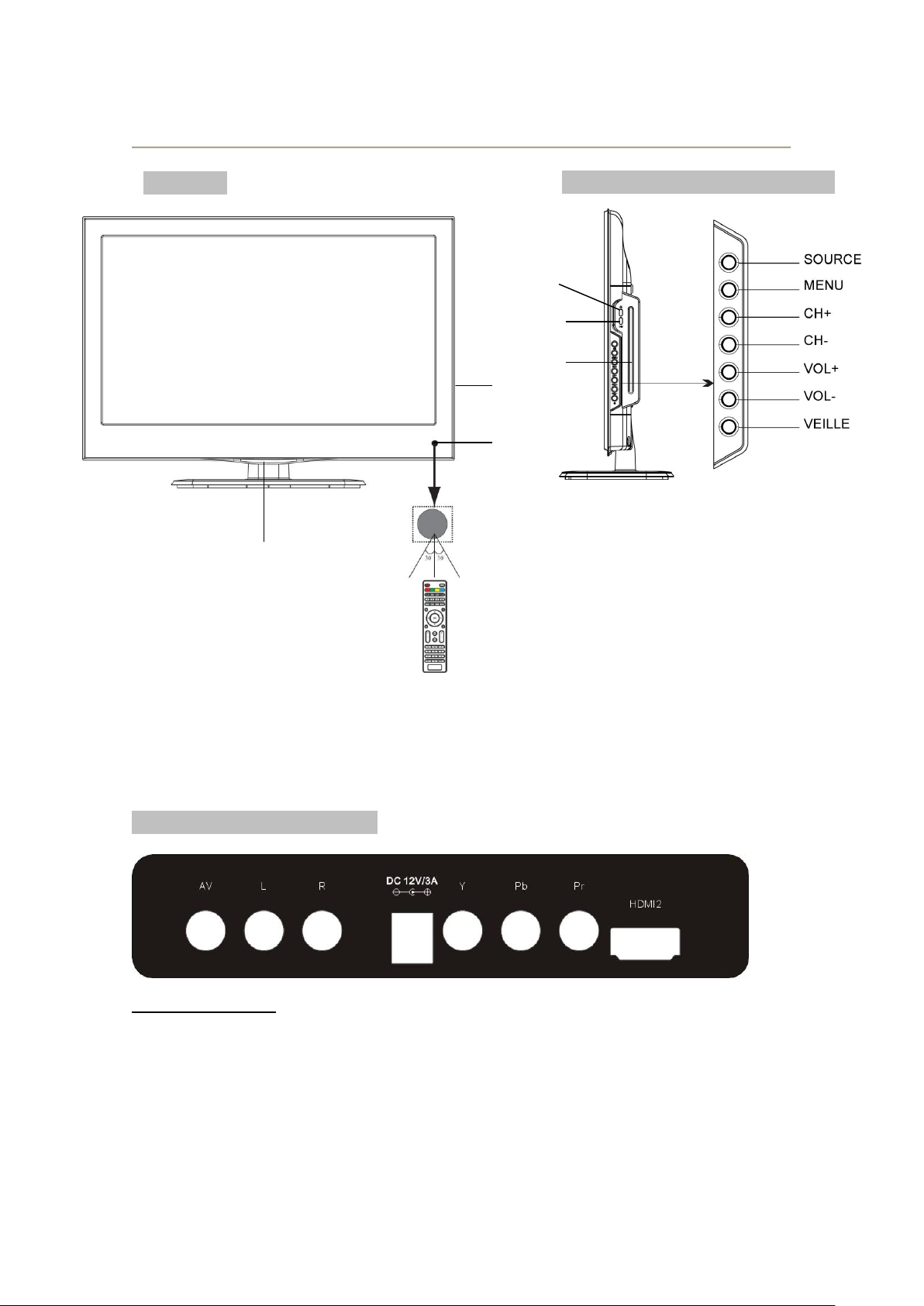
FACADE
PANNEAU DE COMMANDES
1. Récepteur infrarouge de la télécommande
2. Témoin d’alimentation
- Rouge : veille
- Bleu : marche
SOURCE : affiche la liste des sources d’entrée
MENU : affiche le menu principal
CH+ : sélectionne la chaîne suivante
CH- : sélectionne la chaîne précédente
VOL+ : augmente le volume
VOL- : baisse le volume
VEILLE : allume/met en veille le téléviseur
3. Panneau de commandes
4. Bouton d’éjection du disque
5. Bouton Lecture/Pause du lecteur DVD
6. Compartiment à disque
CONNEXIONS ARRIERES
INSTALLATION
De gauche à droite :
AV: Entrée vidéo (Jaune)
(L) : Entrée audio Gauche (Blanche) / (R) : Entrée audio Droite (Rouge).
Cette entrée est la même pour les entrées vidéo composite Y Pb Pr.
DC 12V/3 A : Entrée alimentation 12V CC. Branchez l’adaptateur secteur fourni avec la TV.
Y Pb Pr : Entrée vidéo haute définition. Connexion de l’audio : L/R.
HDMI2 : Entrée Haute définition. Connectez un équipement externe muni de ce type
de connexion. Avant de connecter le câble HDMI, veuillez éteindre les 2 appareils.
(Partage le canal audio avec Y Pb Pr).
10
Page 11
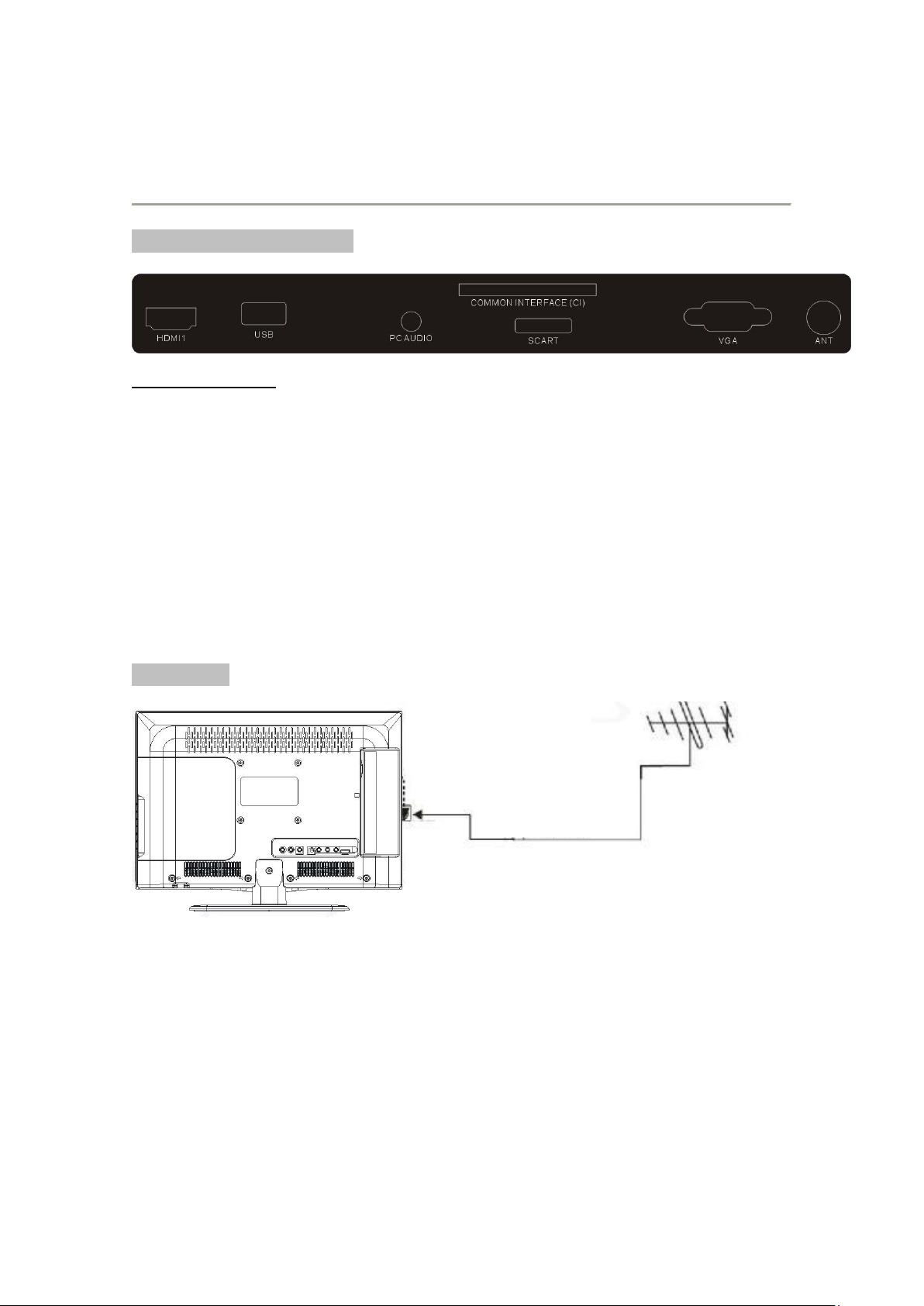
Note:
Connecteur antenne IEC (Femelle)
Impédance de l’antenne: 75 Ohm.
Antenne 75 Ohm
ENTREES LATERALES
INSTALLATION
De gauche à droite :
HDMI1 : Entrée HDMI haute définition. Connectez un équipement externe muni de ce
type de connexion. Avant de connecter le câble HDMI, veuillez éteindre les 2 appareils.
(Pour le son, utilise l’entrée audio du PC).
USB : Port pour dispositif de stockage USB.
PC AUDIO : Entrée du son pour le PC.
CI (COMMON INTERFACE) : Emplacement du module pour la TNT payante.
SCART (PERITEL) : Logement pour adaptateur PERITEL (fourni). Permet la réception
audio / vidéo d’un équipement externe (lecteur DVD, etc.).
VGA : Entrée vidéo pour un ordinateur.
ANTENNE
11
Page 12
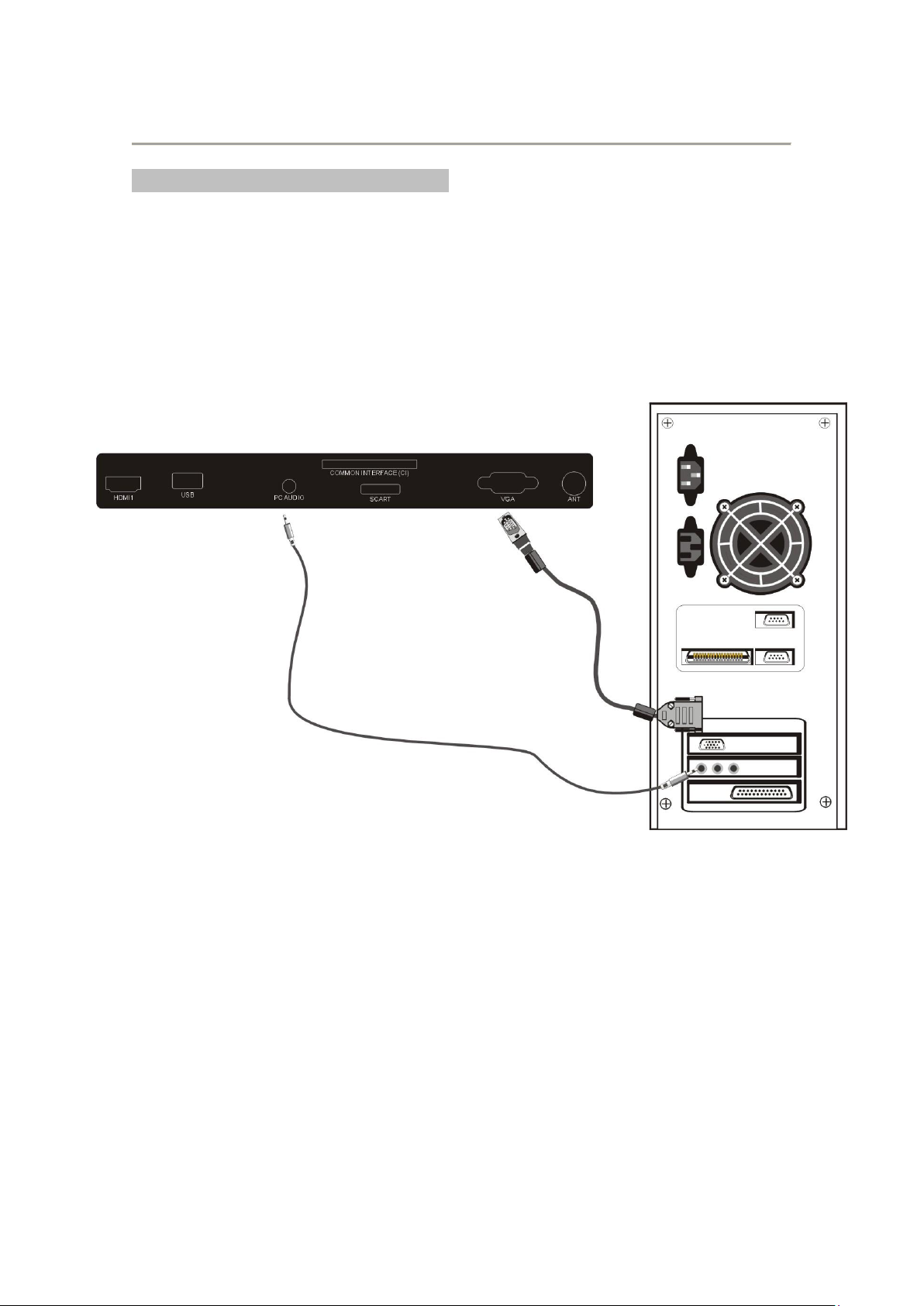
CONNEXION A UN ORDINATEUR
Etapes :
Vérifiez que la TV et l’ordinateur sont éteints.
1. Branchez le câble VGA et le câble audio.
2. Connectez le câble alimentation.
3. Allumez la télévision et sélectionnez la source PC.
4. Allumez votre ordinateur.
L'ordre de cette séquence est très important.
INSTALLATION
12
Page 13
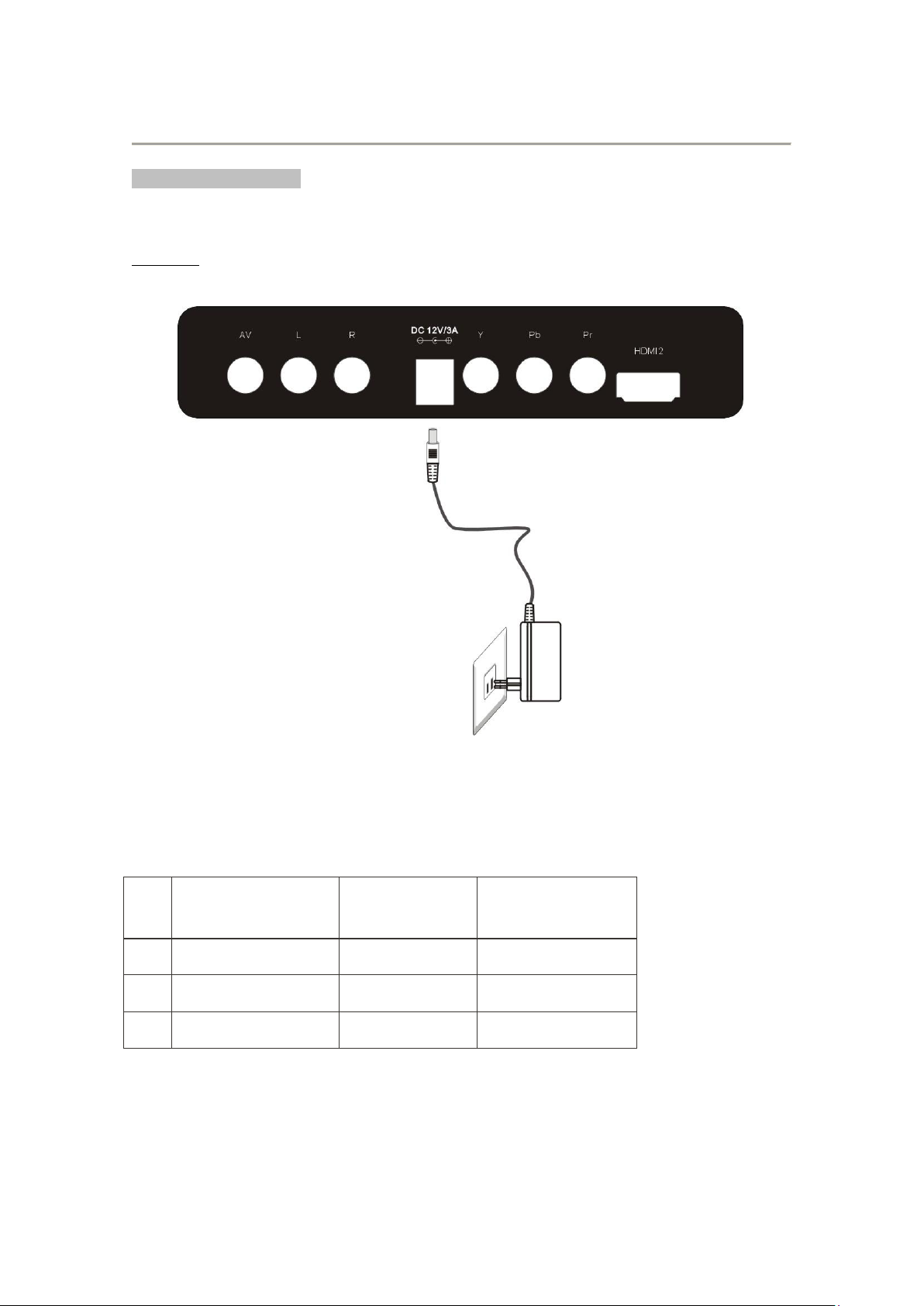
INSTALLATION
Résolution
Freq. V. (Hz)
Freq. H. (KHz)
1
800*600
60
37.88
2
1024*768
60
48.36
3
1920*1080
60
66.64
Alimentation externe
Branchez l’adaptateur secteur à la TV et sur une prise murale ou multiprise.
Connectez l’adaptateur secteur à l’entrée 12V / 3A marquée à l’arrière du téléviseur.
Attention : utilisez uniquement l’adaptateur fourni avec l’appareil.
Résolutions prédéfinies pour le mode PC
13
Page 14
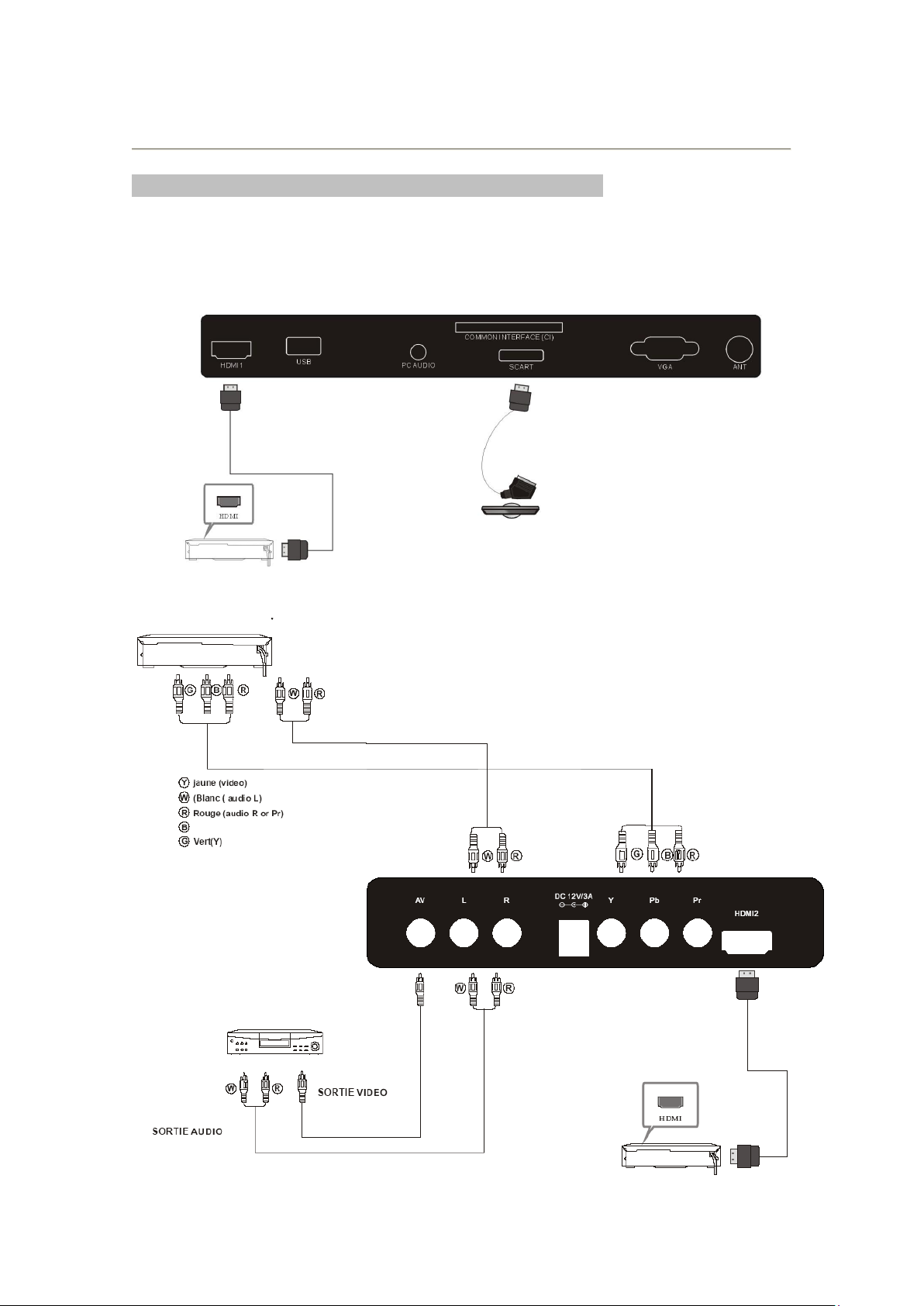
INSTALLATION
Bleu(Pr)
appareil vidéo YPbPr
EQUIPEMENT VIDEO
CONNEXION DES EQUIPEMENTS AUDIO / VIDEO
Ce téléviseur offre un ensemble d’entrées audio et vidéo YUV et Péritel pour une
connexion à un lecteur de DVD, un magnétoscope ou tout autre appareil. Veuillez
consulter le manuel de votre appareil pour connecter votre équipement au téléviseur.
Vous pouvez utiliser les entrées comme indiqué sur la photo ci dessous.
Les entrées YPbPr supportent les formats : 480i, 576i, 480p, 576p, 720p, 1080i.
14
Page 15

1. STANDBY : Permet d’allumer / mettre en veille votre appareil
2. : Ejecte le disque
3. TITLE : Accès au menu titre en mode DVD
4. : En mode USB ou DVD, retour rapide. En
télétexte, accès aux sous-pages
5. : En mode USB ou DVD, avance rapide. En
télétexte révèle le texte caché
6. PAUSE : En mode USB ou DVD, permet de faire une
pause
7. PLAY : En mode USB ou DVD, permet de lire ou de
reprendre la lecture
8. : En mode DVD, retour au menu racine ; en mode
télétexte, accède ou quitte le télétexte
9. SUBTITLE : En mode TNT ou DVD, active les sous-titres
10. MENU : Affiche ou quitte le menu
11. CURSEUR : Touches de direction : Permet de naviguer
entre les menus
12. OK : Confirme une sélection
13. EPG : Guide électronique des programmes en mode TNT
14. FAV : Accès aux listes de chaînes favorites sélectionnées en
mode TNT
15. VOL+/- : Permet d’augmenter ou de diminuer le volume
sonore
16. Touches numériques : Permet d’entrer directement le
numéro de la chaîne
17. AUDIO : Permet de sélectionner les différents modes de son
préenregistrés
18. MUTE : Permet de couper le son
19. A-B : Répétition d’une séquence en mode DVD
20. DVD SETUP : accès aux menus du DVD
21. : En mode USB ou DVD, permet de revenir au
fichier précédent. En télétexte permet de bloquer la page
22. : En mode USB ou DVD, permet de passer au
fichier suivant. En télétexte affiche une liste
23. ANGLE/ : Choix de l’angle de vue en mode DVD. Page
index du télétexte
24. STOP : Arrête la lecture en mode USB ou DVD
25. MENU/INFO : En mode DVD, affiche le menu du DVD en
cours de lecture. Permet de visualiser les informations sur le
fichier en cours de lecture ou sur la chaîne en mode TNT.
26. DISPLAY : Affiche les informations de lecture en mode DVD
27. SOURCE : Affiche le menu pour sélectionner la source
d’entrée
28. EXIT : Permet de quitter le menu courant
29. CH+/CH- : Passe à la chaîne suivante ou précédente
30. REP. : Démarre l’enregistrement, sur clé USB, du
programme que vous regardez en mode TNT. Répétition en
mode USB ou DVD
31. RECALL/GOTO : Retour à la chaîne précédemment
regardée en mode TNT. En mode DVD, accès direct aux
informations Chapitre/Titre/Piste/Durée.
Touches TELETEXTE : Pour plus d’information, voir page
suivante.
Ne pas appuyer sur les boutons trop vite,
gardez à l’esprit que certaines fonctions ont
besoin de temps pour s’exécuter.
TELECOMMANDE
15
Page 16

TELECOMMANDE
Appuyez sur le bouton
Action réalisée
TEXT (Télétexte)
Est utilisé pour entrer ou quitter le télétexte. Les sujets
que vous pouvez sélectionner en appuyant sur les
chiffres correspondants sont indiqués dans la rubrique
souhaitée.
Sélectionner une page
Entrez le numéro de page souhaitée à l'aide des
boutons 0 à 9. Par exemple, pour la page 120,
appuyez sur les numéros 1.2.0. Le numéro est affiché
en haut de l'écran. Si les chiffres continuent à défiler,
cela signifie que la page n'a pas été trouvée.
Accès direct aux
rubriques
Les touches de couleur permettent d’accéder aux
fonctions correspondant aux pavés de couleur affichés
en bas de l’écran.
INDEX
Index du Télétexte (en général page 100)
Sous-titre
Certaines pages contiennent des sous pages qui
s’affichent automatiquement en séquence. Cette
touche permet d'arrêter le défilement ou de le
reprendre. L'indication apparaît dans le coin supérieur
gauche.
HOLD
Arrêt de la page. Appuyez sur HOLD pour activer ou
désactiver cette fonction. Lorsque HOLD est activée,
l'acquisition des pages est arrêtée.
REVEAL
Révèle des informations cachées du télétexte. Par
exemple, certains jeux peuvent révéler la solution.
LISTE
Vous pouvez définir les pages préférées associées
aux touches de couleur. Lorsque ce mode est activé,
vous ne pouvez pas utiliser la navigation TOP ou
BOTTOM avec les touches de couleur.
TELETEXTE
Le télétexte est un système de transmission de l’information écrite délivrée par
certaines chaînes TV. Il propose également l’accès aux sous-titres pour les
téléspectateurs ayant des problèmes d’audition.
MISE EN PLACE DES PILES DE LA TELECOMMANDE
1. Retirez le couvercle du compartiment à piles.
2. Insérez 2 piles LR03 (AAA) 1,5V en respectant le sens de la polarité.
3. Remettre le couvercle du compartiment à piles.
Remplacez les piles si la télécommande ne fonctionne pas correctement.
RECOMMANDATION : Utilisez des piles alcalines. Retirez les piles si vous
n’utilisez pas l’appareil pendant une période prolongée.
16
Page 17

UTILISATION DU TELEVISEUR
MISE EN SERVICE
Après installation du téléviseur et branchement des câbles, pressez le bouton STANDBY
de la télécommande pour allumer le téléviseur. Le témoin lumineux s’allume en bleu.
Sélectionnez la source d’entrée correspondant à la configuration des périphériques installés.
Pressez la touche SOURCE de la télécommande ou du téléviseur. Dans le menu affiché,
choisissez la source à l’aide des touches ▲ / ▼, puis pressez la touche OK.
A la première installation, la source DTV (Télévision Numérique) est sélectionnée par défaut.
Remarque : le mode Hôtel permet de limiter l’accès aux fonctions du téléviseur,
lorsqu’il est utilisé dans un lieu public. Ce mode est accessible en pressant la touche
SOURCE puis en tapant le code 3690. Utilisez les touches ▲ / ▼ pour choisir une
option, puis validez avec la touche ►. Modifiez la valeur de l’option avec la touche ◄
et pressez la touche EXIT pour sortir du mode.
PREMIERE INSTALLATION
Cet écran apparaît automatiquement à la première mise en service du téléviseur ou
lors de sa réinitialisation (restauration des paramètres d’usine). Sélectionnez le pays,
pressez OK. La recherche automatique de chaînes commence. Lorsque la recherche
est terminée, la première chaîne TNT s'affiche.
1. MENU CHAÎNE
Le premier menu du menu principal est la gestion de chaînes (pour les modes ATV et TNT).
17
Page 18

Vous pouvez rechercher et modifier une chaîne à partir de ce menu.
1. Réglage automatique : Déclenche une recherche automatique des chaînes en
modes ATV (TV analogique), TNT (TV numérique) et radio.
Sélectionnez le type de recherche : ATV, DTV (ou TNT), TNT + ATV.
Sélectionnez le pays de résidence, puis presser OK pour lancer la recherche automatique.
NOTE : Toutes chaînes, y compris ATV, TNT et la radio peuvent être réglées en une
seule fois si vous choisissez le type de recherche "TNT + ATV".
Toutes les chaînes mémorisées antérieurement sont effacées après une recherche
automatique des chaînes. A la fin de la recherche automatique, l'appareil passe à la
première chaîne en mode TNT.
2. Recherche manuelle en mode TNT :
Sélectionnez la source TNT puis entrez dans le menu de gestion des chaînes.
Sélectionnez l'option "Recherche manuelle TNT".
Appuyez sur les touches ◄► pour sélectionner le canal ou entrez le numéro du canal
à l’aide des touches numériques. Pressez OK pour commencer la recherche des
chaînes.
Note : Les mentions Mauvais, Normal, Bon indiquent la qualité du signal.
18
Page 19

3. Recherche manuelle en mode ATV (TV analogique) :
Sélectionnez le numéro de la chaîne, le système audio adapté à votre zone
géographique. Utilisez l'option Réglage fin pour régler la fréquence du canal.
Sélectionnez Recherche pour lancer la recherche.
Note : Depuis le 8 mars 2011, la TV analogique n'est plus disponible en France.
Note : Après le processus de recherche manuelle, appuyez sur la touche ROUGE pour
mémoriser (SAVE) les chaînes balayées.
4. Editer les chaînes (Program Edit)
Dans le sous-menu Edition Chaînes, vous pouvez EFFACER / RENOMMER/
DÉPLACER / SAUTER et définir une chaîne comme FAVORI.
EFFACER (DELETE)
Appuyez sur la touche rouge du TELETEXTE, puis utilisez les touches de direction
▼▲ pour placer le curseur sur la chaîne que vous souhaitez effacer. Pressez à
nouveau la touche ROUGE pour effacer la chaîne préalablement choisie.
RENOMMER (RENAME)
Cette option ne s’applique qu’au mode TV Analogique. Placez le curseur sur la chaîne
que vous souhaitez renommer et appuyez sur la touche verte de la télécommande.
Utilisez les touches de direction ▼▲ pour sélectionner les caractères. Appuyez sur la
touche ◄► pour déplacer le curseur.
Appuyez sur la touche MENU pour sortir du menu EDITER et appuyez sur la touche
EXIT pour sortir du menu.
Note : Le nom de la chaîne à renommer ne peut pas posséder plus de 5 lettres.
19
Page 20

DEPLACER (MOVE)
Sélectionnez la chaîne que vous souhaitez déplacer, puis pressez la touche jaune de
la télécommande pour marquer la chaîne à déplacer. Ensuite utilisez les touches
numériques et entrez le numéro de la position que vous souhaitez, validez avec OK : la
chaîne sera déplacée à la position indiquée par ce numéro.
PASSER (SKIP)
Appuyez sur les touches de direction ▼▲ pour choisir le programme que vous
souhaitez sauter, puis appuyez sur la touche bleue de la télécommande pour sauter la
chaîne sélectionnée.
L'icône apparaîtra dans la partie droite de la chaîne. Cette chaîne sera ignorée
quand on utilisera les boutons CH+/- .
Pour supprimer le saut d'une chaîne préalablement marquée, appuyez sur le bouton
Bleu quand cette chaîne sera choisie dans le tableau d’édition des programmes.
FAVORIS
Utilisez les touches de direction ▼▲ pour choisir la chaîne à marquer comme Favori et
appuyez sur FAV. Sur la partie droite de la chaîne apparaît l’icône en forme de
cœur . Sélectionnez la chaîne favorite et appuyez sur FAV à nouveau si vous
souhaitez annuler l’opération.
Une fois que vous créez le groupe de favoris, vous pouvez accéder à chaînes favorites
en appuyant sur la touche FAV.
5). Information CI (option)
Ce menu permet de visualiser la carte d’information CI.
6). Software Update (USB)
Permet de mettre à niveau le logiciel via le port USB (Réservé seulement aux Services
Techniques).
2. MENU IMAGE
Le second menu du MENU PRINCIPAL est le MENU IMAGE (PICTURE). Il permet de
configurer les effets d’image comme le contraste, la luminosité, etc.
Appuyez sur les touches de direction ▼▲ pour sélectionner un paramètre et utilisez la
touche OK pour ajuster les options du MENU IMAGE.
20
Page 21

Notes :
1. L’option Teinte est valable seulement dans le système NTSC.
2. La température de couleur règle la nuance la plus agréable au regard. 4 valeurs
sont disponibles : moyen / chaud / froid / utilisateur. L’option « Utilisateur » permet
de définir des valeurs pour chaque composante de la couleur : Rouge, Vert, Bleu.
Ces valeurs sont prédéfinies pour les autres options et ne sont pas modifiables.
3. L’option Ecran est valable seulement en mode PC et permet d’ajuster la position
Horizontale, Verticale et la taille de l’écran.
4. Les paramètres Contraste, Luminosité, Couleur, Teinte, Netteté sont modifiables
uniquement quand le mode image sélectionné est réglé sur « Utilisateur ». Ils sont
préréglés dans les autres modes image.
3. MENU SON
Le troisième menu du MENU PRINCIPAL est le menu Son.
Il permet d’ajuster les effets sonores comme par exemple les Aigus, les Graves, la
Balance, etc.
Utilisez les touches ▼▲ pour se déplacer dans les sous-menus et pressez la touche
OK pour configurer le sous-menu sélectionné.
Notes :
1. Volume auto : La fonction AVC (limitation automatique de volume) maintient un
niveau de volume constant, même si des écarts de niveau du volume se
produisent (par exemple, lorsque le volume des publicités est plus élevée que
celui des programmes).
2. Les paramètres Graves et Aigus du menu SON sont modifiables uniquement
quand le mode audio sélectionné est « Utilisateur ». Ils sont préréglés dans les
autres modes audio.
4. MENU HEURE
Le quatrième menu est le MENU HEURE. Il permet d’ajuster l’heure, de programmer la
mise en marche et l’arrêt, d’activer la mise en veille automatique, etc.
Utilisez les touches ▼▲ pour pouvoir se déplacer dans les options et appuyez sur OK
pour entrer dans l’option à ajuster.
21
Page 22

Note : Si la TV ne reçoit aucun signal pendant 15 minutes, l’appareil s’éteindra
automatiquement, si l’option Veille Automatique est activée (Marche).
L’heure peut être récupérée automatiquement à partir du signal TNT.
5. MENU OPTIONS
Le cinquième menu est le Menu OPTIONS. Dans ce menu vous pouvez configurer la
langue du menu / la langue audio / la langue des sous titres parmi celles disponibles.
Restore Factory Default (Restaurer les valeurs d’usine) : Attention, si vous sélectionnez
cette option, tous les programmes et le mot de passe (Password) seront effacés.
Fichier Système PVR : Dans le menu du système d’enregistrement PVR, vous
pouvez configurer et vérifier les propriétés des dispositifs USB et les formater (Note :
Cet appareil peut seulement lire des fichiers et des dispositifs formatés par des
systèmes d’archives FAT 32). Formatez votre disque dur USB sur votre PC en FAT32.
Pour plus d’information sur la fonction PVR, reportez-vous au paragraphe 9.
6. MENU VERROUILLER
Le sixième menu est le Menu VERROUILLER. Dans ce menu vous avez la possibilité
de verrouiller le système de l’appareil, régler le mot de passe, bloquer le programme et
configurer le contrôle parental. Une fois que vous avez activé le verrouillage du
système, vous ne pouvez plus rechercher des chaînes ni changer les chaînes sans
avoir préalablement entré le mot de passe.
22
Page 23

Activation du verrouillage
Sélectionnez le sous-menu Verrouillage système (Lock System) et réglez le paramètre
sur Marche.
Définition du mot de passe
Sélectionnez le sous-menu Config. Mot de passe (Set Password). Le mot de passe par
défaut est : 6666.
Bloquer l’accès à une chaîne
Sélectionnez le sous-menu Bloquer programme (Block program).
Presser les touches ▲ ▼ pour choisir la chaîne, puis presser la touche VERTE du
télétexte sur la télécommande pour bloquer l’accès à cette chaîne.
Pour débloquer l’accès à la chaîne, sélectionnez le sous-menu Bloquer programme
(Block program) du menu Verrouiller après avoir saisi le mot de passe, puis pressez à
nouveau la touche VERTE.
Contrôle parental : Permet de restreindre l’âge de visionnage des programmes qui
émettent un contenu violent ou sexuel. Les émissions peuvent envoyer un code qui
indique le niveau de restriction du programme émis et quand le niveau d’âge minimum
est sélectionné, l’appareil demandera une clé pour pouvoir le visionner.
Sélectionnez l’option Accord Parental et appuyez sur OK. Sélectionnez l’âge minimum
de visualisation de la chaîne entre 4-18 ans avec les touches de direction ▲ ▼ et
appuyez sur OK.
7. MENU APPLICATIONS
Dans ce menu vous pouvez accéder aux applications multimédia via le port USB.
Appuyez sur OK pour entrer dans le menu DMP.
Assurez-vous que le dispositif USB est inséré dans le connecteur USB de cet appareil.
Il existe quatre options permettant de lire les types de fichiers correspondants stockés
dans sur le support USB : Photo, Musique, Film (Movie), Texte (Text).
23
Page 24

Sélectionnez le type souhaité (par exemple Musique) en utilisant les boutons de
direction et appuyez sur OK pour entrer dans la liste des fichiers contenus dans le
support USB.
Choisissez le dossier dans lequel se trouvent les fichiers du type souhaité, et pressez
OK pour le lire.
Sélectionnez le disque désiré dans le cas où il existe différentes parties dans le disque
et pressez OK.
Choisissez le fichier du type souhaité en utilisant les touches de direction. Un petit
écran de prévisualisation apparaît. Appuyez sur PLAY pour afficher plein écran.
Quand un fichier multimédia est en cours de lecture, appuyez sur OK ou INFO pour
afficher une barre de commandes.
Choisissez l'icône souhaitée avec les boutons de direction et pressez OK pour
exécuter l'action correspondante. Note : Il existe d’autres icônes cachés à droite ou à
gauche de l'écran.
Appuyez sur EXIT pour faire disparaître la barre de commandes. Presser à nouveau
EXIT pour revenir à la liste des fichiers. Vous pouvez choisir une piste audio, un soustitre ou un programme dans le menu « INFO » pendant la lecture d'une Vidéo.
Choisissez l'icône INFO et pressez OK. Le menu INFO s'affiche.
24
Page 25

Fichiers acceptés en mode USB :
Image : JPEG, BMP, PNG
Musique : MP3, WAV
Texte : TXT
Vidéo : AVI, TS (MPEG2 & H.264)
8. EPG (Guide Electronique des Programmes)
Cette fonction permet d'obtenir des informations détaillées sur les émissions de la
station émettrice TDT ou Radio Numérique, comme des commentaires qui expliquent
le sujet d'un film, heure de début des différents programmes etc. L'information dépend
de chaque station émettrice et elle n'est pas toujours disponible. Pour accéder au
Guide Électronique de programmes, appuyez sur la touche SOURCE et choisissez le
mode TNT. Ensuite pressez la touche EPG de la télécommande pour accéder au guide
électronique de programmes : l'image suivante s'affichera sur l'écran du téléviseur.
Presser à nouveau la touche EPG pour abandonner la fonction EPG.
INFO
Utilisez les touches de direction pour choisir les chaînes sur lesquelles vous souhaitez
vous informer. Ensuite pressez la touche INFO de la télécommande pour visualiser
l'information du programme. Pressez à nouveau INFO pour effacer l’information.
PROGRAMME (SCHEDULE )
Poussez la touche Jaune : les émissions programmées s’afficheront. Utilisez ensuite les
touches de direction ▼▲ pour choisir le programme désiré dans la liste qui s’affiche à
l’écran, appuyez sur la touche rouge pour effacer l’émission programmée.
Pour retourner au Guide Électronique de Programmes, pressez à nouveau la touche
Jaune.
25
Page 26

ENREGISTREMENT
Connectez un support de stockage USB sur le téléviseur. Pressez le bouton Rouge,
puis définir le programme, le mode d’enregistrement (Auto, Une fois, Quotidien ou
Hebdo), l’heure et la date de début de l’enregistrement (non modifiable en mode Auto),
l’heure et la date de fin de l’enregistrement (non modifiable en mode Auto). Pressez
OK pour valider. L’enregistrement programmé apparaît dans la liste des programmes.
RAPPEL (REMIND)
Pour configurer un avis de début d'un programme, pressez la touche EPG de la
télécommande jusqu'à ce que sur l'écran affiche le menu EPG. Ensuite pressez la
touche bleue : l'écran affiche la fenêtre suivante :
Choisissez maintenant si vous voulez que le rappel s’affiche “une fois”, “chaque jour”
ou “chaque semaine“.
Utilisez les touches de direction pour configurer la chaîne, l’heure, les minutes, la date, le mois
et le mode désirés. Pour confirmer l’opération, appuyez sur OK de la télécommande.
Pour annuler l’opération, appuyez sur EXIT.
9. FONCTION PVR
1. Préparation de l’enregistrement
Insérez un support de stockage dans le port USB du téléviseur.
Dans le menu OPTIONS, sélectionnez le menu « Système fichier PVR » (PVR File
System), puis pressez OK.
26
Page 27

Choix du disque
Sélectionnez l’option « Select. Disque », puis choisissez sur quel disque l’émission
sera enregistrée (C : par défaut). Pressez OK.
Contrôle du système de fichiers PVR
Les enregistrements sont réalisés avec le système PVR du téléviseur. Ils peuvent être
lus sur le même téléviseur ou sur d’autres types d’appareils (ordinateur, lecteur DVD,
etc.) compatibles avec le format « .TS ».
Si le disque USB connecté, destiné à stocker l’enregistrement, n’est pas lisible par le
téléviseur, ce dernier demandera de le formater.
Pour contrôler la validité du support de stockage USB, sélectionnez l’option « Vérif.
Système fichier PVR - Démarrer» (Check PVR File System - Start) et pressez OK.
1. Si le support USB est conforme, la fenêtre suivante s’affiche, indiquant que le
contrôle s’est déroulé avec succès.
2. Si un formatage du support USB est nécessaire, la fenêtre suivante s’affiche :
27
Page 28

Utilisez les touches ◄► pour modifier le type du système de fichiers PVR : FAT32 ou
Hi Speed FS. Choisissez « High Speed FS » pour accélérer l’enregistrement. Appuyez
sur OK. Le téléviseur propose de formater le disque.
Pressez la touche de direction ◄ pour déclencher le formatage.
ATTENTION : LE FORMATAGE EFFACERA TOUS LES FICHIERS PRESENTS SUR
LE SUPPORT USB.
Ne débranchez pas le support USB pendant le formatage.
Après le formatage, attendez la fin du contrôle du système PVR (ne pas effectuer
d’autres actions pendant le contrôle) ; le message « Réussi » (Success) s’affiche
lorsque le contrôle s’est bien passé.
Contrôle en cours Contrôle terminé avec succès
Note : Veuillez vérifier le paramètre Vitesse (Speed). L’indication « HD support »
signifie que la vitesse du dispositif USB est adaptée à l’enregistrement. Dans le cas
contraire, le disque doit être formaté.
Si vous choisissez le mode de formatage « Hi Speed FS », vous pouvez changer le
décalage temporel (Time shift size). La fonction Time Shift permet de regarder une
émission en léger différé par rapport à sa diffusion.
28
Page 29

Temps maximum d’enregistrement
Le temps maximum d’enregistrement « Free Record Limit » est par défaut de 6 heures.
Le réduire si l’espace libre sur le disque est faible.
2. Enregistrement de l’émission
En mode TNT, sélectionnez la chaîne désirée et pressez la touche REP de la
télécommande. L’enregistrement commence, la barre de commandes apparaît et le
symbole « REC » s’affiche en haut à gauche.
Pour arrêter l’enregistrement, sélectionnez la commande STOP de la barre de
commande et presser OK ou presser le bouton de la télécommande. La barre de
commande et le symbole « REC » disparaissent.
3. Lecture de l’enregistrement
L’enregistrement est sauvegardé sur le support USB dans un répertoire nommé
« _MSTPVR ». Pour le lire, accéder au menu APPLICATIONS, puis au sous-menu
DMP (USB), rubrique Film. Reportez-vous au paragraphe « Menu APPLICATIONS ».
29
Page 30

UTILISATION DU LECTEUR DVD
MISE EN SERVICE DU LECTEUR DVD
- Pressez la touche SOURCE et sélectionnez le mode DVD, puis pressez OK.
- Insérez le disque dans le compartiment à disque, face imprimée vers l’arrière.
- La liste des fichiers contenus sur le disque s’affiche sur l’écran du téléviseur.
Note : Dans le cas de DVD vidéo, l’interface de lecture ne s’affiche pas : la lecture
du film commence automatiquement.
- Pour éjecter le disque, pressez la touche .
ATTENTION : Lorsque la source d’entrée est différente du mode DVD, le lecteur
n’entraîne pas le disque. Ne pas tenter d’introduire le disque de force au risque
d’endommager le lecteur et/ou le disque.
Si vous choisissez une autre source d’entrée pendant la lecture d’un disque, la
lecture est interrompue et le disque n’est pas éjecté.
NAVIGATION DANS L’INTERFACE DE LECTURE
- Utilisez les touches pour naviguer de la liste de gauche à la liste de droite.
- Dans chaque liste, utilisez les touches pour sélectionner un élément.
- Pressez la touche OK pour valider un choix.
- Pour afficher les fichiers contenus dans un répertoire, sélectionnez-le avec les
touches puis pressez la touche OK.
- Pour revenir au niveau supérieur d’un répertoire, sélectionnez l’icône dans la
liste, puis pressez la touche OK.
AFFICHAGE DES FICHIERS EN FONCTION DE LEUR NATURE
- Sélectionnez l’option « Filtre » dans la liste de droite à l’aide de la touche puis
pressez la touche OK.
- Utilisez les touches pour passer d’un mode à l’autre : Audio, Photo ou Vidéo.
Pressez la touche OK pour activer/désactiver le mode sélectionné. Un mode activé
est coché.
Remarque : l’option « Filtre » est disponible uniquement lorsque le disque contient
différents types de fichiers.
30
Page 31

LECTURE DE VIDEOS
Si la lecture ne démarre pas automatiquement, pressez la touche PLAY .
LECTURE D’UN FICHIER MPEG4
La liste des fichiers MPEG4 contenus sur le disque s’affiche sur l’écran.
Sélectionnez un film dans la liste de gauche à l’aide des touches , puis pressez
la touche PLAY ou OK pour commencer la lecture.
ARRET
- Pour arrêter momentanément la lecture, pressez la touche STOP : le symbole
s’affiche à l’écran.
- Une deuxième pression sur la touche STOP arrête définitivement la lecture : le
symbole à l’écran devient .
- Pour reprendre la lecture après un arrêt momentané, pressez la touche PLAY .
PAUSE
- Appuyez sur la touche PAUSE
pressions successives sur la touche PAUSE provoquent un défilement image par
image.
- Pour revenir au mode lecture, appuyez sur la touche PLAY .
||
pendant la lecture : l’image se fixe à l’écran. Des
LECTURE D’UN DVD COMPORTANT UN MENU
La plupart des DVD comportent des menus qui s’affichent avant que la lecture du film ne
commence. Pour naviguer dans ces menus, utilisez les touches directionnelles pour
mettre en surbrillance une option. Pressez la touche OK pour valider la sélection.
RECHERCHE PAR TITRE, CHAPITRE OU TEMPS
Cette fonction permet de démarrer la lecture à un point défini. Pressez la touche
GOTO : la boîte de recherche apparaît.
Utilisez les touches directionnelles pour sélectionner une option de recherche :
- Titre : entrez le numéro du titre à l’aide des touches du pavé numérique.
- Chapitre : entrez le numéro du chapitre à l’aide du pavé numérique.
- Temps : pressez les flèches pour passer d’un champ à l’autre (heures,
minutes, secondes). Utilisez le pavé numérique pour entrer les valeurs du champ
sélectionné.
Pressez OK pour confirmer : la lecture commence à partir du titre, chapitre ou temps
sélectionné, si la valeur saisie est valide.
31
Page 32

Si la valeur saisie n’est pas valide, elle est remplacée par le signe « - - - ».
Pressez à nouveau la touche GOTO pour fermer la boîte de recherche sans effectuer
de choix.
Remarque : Dans le cas d’une vidéo au format MPEG4, seul le champ « Temps » est
affiché.
ACCES AU MENU TITRE
Pressez la touche TITLE : les titres du disque s’affichent si la fonction est disponible.
Utilisez les touches directionnelles pour sélectionner une option puis validez avec la
touche OK.
ACCES AU MENU RACINE
Pressez la touche MENU/INFO ou pour accéder au menu racine (liste des
chapitres). Utilisez les touches directionnelles pour sélectionner un chapitre puis
validez avec la touche OK.
Dans le cas d’une vidéo au format MPEG4, la touche renvoie à l’interface de
lecture.
SELECTION DE LA LANGUE DES SOUS-TITRES
Durant la lecture pressez la touche SUBTITLE successivement pour sélectionner la
langue du sous-titre désirée.
AFFICHAGE DES INFORMATIONS DE LECTURE
Pressez successivement la touche DISPLAY pour afficher les différentes
informations de lecture sur l’écran. Pressez à nouveau la touche DISPLAY pour
masquer les informations de lecture.
DEPLACEMENT VERS UN AUTRE CHAPITRE
Utilisez les touches ou pour sélectionner le chapitre suivant ou précédent.
La sélection d’un chapitre peut également s’effectuer à l’aide du pavé numérique.
Après pression d’une touche du pavé numérique, la boîte de recherche apparaît :
Pour la description de cette boîte se reporter au paragraphe « Recherche par titre,
chapitre ou temps ».
Quand le dernier chapitre est atteint, une pression sur la touche entraîne
l’affichage du message « Interdit momentanément ». De même, quand le premier
chapitre ou l’introduction du film est atteint, une pression sur la touche entraîne
l’affichage du message « Interdit momentanément ».
AVANCE RAPIDE OU RETOUR RAPIDE
En cours de lecture ou en pause, pressez successivement les touches ou
pour accélérer le défilement des images vers l’arrière ou vers l’avant (x2, x4, x8,
x16). Une cinquième pression permet de reprendre la lecture à la vitesse normale.
VISIONNAGE SOUS UN ANGLE DIFFERENT
Si l’indicateur d’angle apparaît à l’écran pendant un instant, il est possible de
sélectionner un angle de caméra différent en appuyant sur la touche ANGLE
successivement.
32
Page 33

ECOUTE D’UNE BANDE SON DIFFERENTE
Durant la lecture, pressez la touche AUDIO successivement pour basculer entre les
langues disponibles, les canaux ou les méthodes d’encodage.
LECTURE REPETEE
En cours de lecture, pressez successivement la touche REP pour sélectionner le
mode de lecture répétée au choix :
- Répéter chapitre : répète le chapitre en cours de lecture.
- Répéter titre : répète le titre en cours de lecture.
- Répéter arrêt : désactive la lecture répétée. Retour au mode de lecture normal.
Dans le cas d’une vidéo au format MPEG4, les options de lecture répétée sont les
suivantes :
- Répéter unique : répète le fichier en cours de lecture.
- Répéter dossier : répète tous les fichiers d’un répertoire.
- Répéter arrêt : désactive la lecture répétée.
REPETITION D’UNE SEQUENCE
- Pressez la touche A-B pour marquer le début de la séquence.
- Pressez à nouveau pour marquer la fin de la séquence : la séquence définie défile
en boucle.
- Pressez une troisième fois la touche A-B pour annuler la séquence.
LECTURE DE CD AUDIO OU DE FICHIERS MUSICAUX (MP3)
LECTURE
Dans le cas d’un CD audio, la lecture débute automatiquement à la première piste.
Dans le cas d’un CD contenant des fichiers MP3, sélectionnez une piste à l’aide des
touches , puis pressez la touche PLAY ou OK pour commencer la lecture.
ARRET
- Pour arrêter momentanément la lecture, pressez la touche STOP : le symbole
s’affiche à l’écran.
- Une deuxième pression sur la touche STOP arrête définitivement la lecture : le
symbole à l’écran devient .
- Pour reprendre la lecture après un arrêt momentané, pressez la touche PLAY .
PAUSE
Pressez la touche PAUSE || pendant la lecture.
Pour revenir au mode lecture, pressez la touche PLAY .
33
Page 34

DEPLACEMENT/RECHERCHE A L’INTERIEUR D’UNE PISTE
- Pressez la touche ou pour se déplacer dans la piste en cours de lecture,
vers l’arrière ou vers l’avant. Pressez plusieurs fois pour augmenter la vitesse de
déplacement (x2, x4, x8, x16).
- Pressez la touche PLAY pour reprendre la lecture.
Note : à la 5ème pression sur la touche ou , la lecture reprend.
SELECTION D’UNE AUTRE PISTE PENDANT LA LECTURE
- Pressez la touche ou pendant la lecture pour passer à la piste suivante ou
précédente.
- Dans le cas des CD audio, pour lire directement une piste, tapez le numéro de la
piste à l’aide du pavé numérique (0-9) puis pressez la touche OK.
LECTURE REPETEE
La lecture répétée peut être définie avant ou pendant la lecture.
Pressez successivement la touche REP pour sélectionner le mode de lecture répétée
au choix :
- Répéter unique : répète la piste en cours de lecture.
- Répéter dossier : répète toutes les pistes d’un répertoire.
- Répéter arrêt : désactive la lecture répétée.
Note : la répétition est désactivée automatiquement lorsque la lecture est interrompue.
Ou bien, dans l’interface de lecture, sélectionnez l’option « Répéter » dans la liste de
droite à l’aide de la touche puis pressez successivement la touche OK pour
sélectionner un mode de répétition.
REPETITION D’UNE SEQUENCE
- Pressez la touche A-B pour marquer le début de la séquence.
- Pressez à nouveau pour marquer la fin de la séquence : la séquence définie défile
en boucle.
- Pressez une troisième fois la touche A-B pour annuler la séquence.
LECTURE ALEATOIRE
Avant ou pendant la lecture, sélectionnez l’option « Mode » dans la liste de droite à
l’aide de la touche , puis pressez successivement la touche OK pour sélectionner
le mode désiré :
- Normal : lecture normale
- Mélange : lecture des pistes dans un ordre aléatoire. Pour annuler la lecture
aléatoire, sélectionner le mode normal.
Si la touche est pressée, une piste suivante est sélectionnée arbitrairement.
Si la touche est pressée, la lecture revient à la piste précédemment lue.
Si la touche REP est pressée, la lecture est répétée dans le même ordre aléatoire.
LECTURE PROGRAMMEE
La lecture programmée permet de définir l’ordre dans lequel les pistes contenues sur
un CD seront lues.
Note : un seul programme est disponible.
Mémorisation d’un programme
Le lecteur doit être à l’arrêt.
- Sélectionnez l’option « Mode Edition » (Edit mode) dans la liste de droite à l’aide
des touches directionnelles. Puis pressez la touche OK. L’option « Mode Edition »
apparaît en surbrillance.
34
Page 35

- Revenez dans la liste de gauche avec la touche et sélectionnez une piste à l’aide
des touches ; validez avec la touche OK : le nom de la piste est alors coché.
Renouvelez l’opération pour toutes les pistes désirées.
- Une fois la sélection terminée, pressez la touche pour passer à la liste de droite
et choisissez l’option « Ajouter programme » (Add to program) à l’aide des touches
. Pressez la touche OK.
Lecture du programme
Pour écouter les titres du programme, pressez la touche PLAY quand le mode
Edition est sélectionné (en surbrillance).
Effacement d’un programme
Pour effacer un programme, celui-ci ne doit pas être en cours de lecture ni en pause.
- Dans la liste de droite sélectionnez l’option « Vue Programme » (Program view) et
pressez la touche OK. La liste de gauche affiche les titres mémorisés dans le
programme.
- Revenez dans la liste de gauche avec la touche et sélectionnez une piste à
supprimer à l’aide des touches . Validez avec la touche OK : le nom de la piste
à supprimer est alors coché. Renouvelez l’opération pour toutes les pistes à
supprimer.
- Une fois la sélection terminée, choisissez l’option « Effacer prog. » (Clear program),
puis validez avec la touche OK.
- Pour revenir à la liste des titres contenus sur le CD, sélectionnez l’option « Vue
Browser » (Browser view).
35
Page 36

LECTURE DE PHOTOS (JPEG)
VISIONNAGE DES PHOTOS EN MODE DIAPORAMA
Sélectionnez une photo à l’aide des touches . Un aperçu et la taille de la photo
(W = largeur, H = hauteur) apparaissent dans la zone d’aperçu en bas à droite.
Pressez la touche PLAY ou OK : la photo sélectionnée s’affiche sur l’écran du
téléviseur, puis le diaporama se poursuit avec les photos suivantes, contenues dans
le dossier choisi.
Note : Pour passer le diaporama en boucle, sélectionnez l’option « Répéter » dans la
liste de droite à l’aide de la touche puis pressez successivement la touche OK
pour sélectionner le mode de répétition « Dossier ».
PASSAGE A LA PHOTO SUIVANTE OU PRECEDENTE
Pressez la touche ou pour accéder à la photo suivante ou précédente.
INTERRUPTION DU DIAPORAMA
- Pressez la touche PAUSE pour interrompre momentanément le diaporama.
Pressez la touche PLAY pour reprendre le diaporama.
- Pressez la touche STOP pour interrompre définitivement le diaporama.
ROTATION D’UNE PHOTO
Pendant une pause sur image, utilisez les touches directionnelles pour modifier
l’orientation de la photo : 90°, 180°, 270°, 360° (retour à l’orientation initiale).
CONFIGURATION DU LECTEUR DVD
- Pressez la touche DVD SETUP de la télécommande pour accéder aux menus de
configuration.
- Utilisez les touches directionnelles pour sélectionner un menu, une option de
menu ou une valeur de paramètre.
- Utilisez la touche directionnelle pour accéder aux options de menu.
- Pressez la touche OK pour accéder aux valeurs des paramètres.
- Pressez la touche OK pour valider une valeur de paramètres.
- Pressez la touche pour remonter au niveau du menu précédent.
- Une fois les réglages effectués, pressez à nouveau la touche DVD SETUP pour
sortir du menu.
36
Page 37

1. MENU LANGUE (LANGUAGE)
- Langue OSD (OSD Language) : permet de choisir la langue utilisée par le lecteur
DVD, dans le menu de configuration et pour l’affichage des informations à l’écran.
- Sous-titre (Subtitle) : permet de choisir la langue des sous-titres lors du visionnage
d’un film DVD. Les sous-titres disponibles dépendent du disque visionné.
L’option Arrêt élimine les sous-titres. L’option Auto permet de sélectionner la langue
originale dans laquelle le disque a été enregistré.
- Sous-titre MPEG4 (MPG4 subtitle) : permet de choisir la langue des sous-titres
lors du visionnage d’un film au format MPEG4. Le support vidéo (DVD) doit
disposer de la fonction sous-titre.
- Audio : permet de choisir la langue pour le doublage intégré au DVD. Les langues
disponibles dépendent du disque utilisé.
- Menu DVD (DVD menu) : définit les options de langue pour le menu du DVD.
2. MENU VIDEO
- Format d’image (Aspect Ratio) : Choisissez le format d’affichage (rapport
hauteur/largeur) le plus adapté à la dimension du téléviseur : 4:3 pour les téléviseurs
dotés de ce format ou 16:9 pour les téléviseurs à écran large.
Le format 4:3 propose deux modes d’affichage :
Le mode LB (Letterbox) qui préserve l’intégrité du format cinématographique
d’origine ; des bandes de masquage peuvent apparaître en haut et en bas de l’image.
Le mode PS (Pan Scan) affiche une image sur tout l’écran en rognant les parties
situées hors du format du téléviseur.
Note : Si des distorsions d’image ou un mauvais cadrage sont observés, revenir
dans cette option de menu et choisir un autre format d’image.
16:9 4:3 Letterbox 4:3 Pan Scan
37
Page 38

- Système TV (TV System) : Permet de choisir le système vidéo correspondant au
téléviseur utilisé. Il est fonction du pays. La France utilise le système PAL.
Si des distorsions d’image sont observées ou si les images sont affichées en noir et
blanc, il est nécessaire de changer ce paramètre.
3. MENU CONTROLE (RATING)
La fonction de contrôle parental permet de restreindre le visionnage de certains films
DVD. Un film ne pourra pas être visionné sans saisir le mot de passe correct.
Note : Le niveau de classement parental d’un film est déterminé par le disque DVD
utilisé. Certains disques DVD ne proposent pas de classement parental.
Le lecteur est doté de 8 niveaux de contrôle correspondant aux divers niveaux de
classement employés sur les DVD :
- Niveau 8 (le moins restrictif) : Tous les DVD peuvent être lus (paramètre par
défaut).
- Niveaux 7 à 2 : les DVD grand public et/ou enfants peuvent être lus.
- Niveau 1 (le plus restrictif) : les DVD pour enfants peuvent être lus, les DVD pour
adultes/grand public sont interdits.
Pour appliquer le contrôle parental, procédez comme suit :
- Sélectionnez l’option « Mot de passe » (Set Password) puis définissez un mot de
passe à 4 chiffres à l’aide des touches numériques. Validez avec la touche OK.
Note : le mot de passe par défaut est le 6666.
- Sélectionnez l’option « Control parental » (Rating), puis entrez le mot de passe à 4
chiffres défini précédemment. Validez avec la touche OK.
- Sélectionnez à nouveau l’option « Control parental » (Rating), puis pressez la
touche OK : la liste des niveaux de contrôle (de 1 à 8) s’affiche. Choisissez un
niveau puis validez avec la touche OK.
Remarque : Le mot de passe est toujours demandé avant de régler le niveau du
contrôle parental.
Si vous avez oublié votre mot de passe, utilisez le mot de passe par défaut 6666
pour déverrouiller la fonction.
4. MENU DIVERS (MISCELLANEOUS)
38
Page 39

- Paramètres d’usine (Use Default Settings)
Symptôme
Cause
L’appareil ne s’allume pas
Vérifiez les connexions et les câbles.
Déconnectez le câble d’alimentation et reconnectez
au bout de 60 secondes pour réinitialiser la TV.
Le câble d'alimentation n'a pas été relié au réseau
électrique ou à la TV.
Pas d’image ni de son
Connexions d'entrée de signal arrières
débranchées. Choisissez l'entrée de signal
adéquate. Allumez l'équipement externe relié à cette
unité.
La station peut avoir des problèmes. Changez de
chaîne TV.
En mode TNT, il y a du son mais pas
d’image
Vous avez choisi le mode de Radio transmis dans
des transmissions numériques terrestre. Pressez le
bouton correspondant « TV/Radio » pour passer au
mode TNT.
Couleur fade / Sans couleur
Contraste, Luminosité, Couleur, mal ajustés.
Système de Couleur inapproprié. Sélectionnez la
zone adéquate.
Points ou interférences sur l’image ou son
faible
Recherchez un autre canal avec un meilleur signal.
Ajustez l'antenne, ou vérifiez le câble et les
connecteurs d'antenne. Interférences possibles avec
des moteurs, des néons, des vélomoteurs, etc. Si
vous utilisez une antenne intérieure, orientez-la
dans une autre direction, ou utilisez une antenne de
toit.
Rayures à l’écran
Interférences possibles avec des équipements
électroniques, comme les téléphones portables, les
ordinateurs, les émetteurs de radio, etc. Choisissez
le système de TV adapté à la zone géographique.
Signal brouillé
Réflexions de signal dans des bâtiments proches,
montagnes etc. Orientez l'antenne.
Neige dans l'image (Image pauvre, avec
des points)
Câble d'antenne endommagé ou coupé. Antenne
mal orientée.
Je ne peux pas voir certaines chaines et
la TV me demande un mot de passe.
Le canal a été caché dans le menu SKIP ou
BLOQUER Choisissez SKIP OFF.
L’appareil émet des bruits en chauffant/en
refroidissant
C’est normal. Il est dû aux dilatations et aux
contractions sous l’effet des changements de
température.
Les valeurs par défaut du lecteur DVD peuvent être restaurées, par exemple dans
le cas où un mauvais réglage a été défini. Sélectionnez la valeur « Oui » pour
restaurer les paramètres par défaut.
GUIDE DE RESOLUTION DES PROBLEMES
Si vous observez un mauvais fonctionnement, consultez ce tableau avant d'appeler le
service d'assistance technique.
39
Page 40

La télécommande ne fonctionne pas
Piles usées. Changez-les, en respectant la polarité
marquée. Objets placés devant le capteur de la TV
ils empêchent la réception du signal de la
télécommande.
Pas de son
Montez d'abord le volume du téléviseur et des
équipements connectés. Désactivez la fonction
Mute. Vérifiez les câbles de connexion Audio
Rouge/ Blanc.
Les programmes de la TNT se sont
déréglés sans raison apparente.
1. Effectuez une nouvelle recherche
automatique de chaînes et réordonnez-les
postérieurement. Ceci est dû au fait que
certaines stations émettrices ont modifié
leurs paramètres : transmission, nom,
numéro, codes etc., et la TV a effectué une
mise à jour du tableau de programmes.
2. Tenez compte du fait que les émissions sont
encore expérimentales dans des
transmissions TNT.
Il n’y a pas de Vidéo en mode PC
Ajustez la résolution d'écran de votre PC à une
valeur inférieure.
On ne peut pas changer de chaîne en
TNT
Pendant la fonction d'enregistrement les boutons de
changement de canal en TNT ne seront pas
disponibles. Arrêtez d'abord l'enregistrement.
HDMI ne reçoit pas le signal de l’autre
équipement
Éteignez et déconnectez les deux équipements du
réseau électrique. Reconnectez-les en même temps
afin que les deux équipements entament la
communication entre eux dès le début. Si le signal
n’apparaît pas à l’écran, choisissez une résolution
plus petite pour l'équipement externe.
J’écoute la Radio mais il n’y a pas
d’image
Vous avez choisi le mode de Radio transmis TNT.
Pressez le bouton correspondant « TV/Radio » pour
passer au mode TV TNT.
Je ne peux pas changer de chaîne et on
me demande le mot de passe
Vous avez activé l'option Verrouillage du système
dans le menu Verrou. Introduisez la clé pour
accéder à ce canal, ou débloquez ce canal dans le
menu Verrou.
L’image ne couvre pas tout l’écran
Le format d’affichage des images est envoyé par la
station émettrice de la TNT ; par conséquent ce
n'est pas un défaut de l'unité. Appuyez sur le
bouton ZOOM.
Points illuminés sur l’écran
Ce produit utilise un panneau LED de haute
résolution formé par des millions de pixels. Il est
normal que certain téléviseur présente un défaut de
quelques pixels, sans que ceci signifie que le produit
soit défectueux. Pour le critère de pixels
défectueux, nos produits sont semblables à ceux
d'autres fabricants. Un panneau présentant 5 pixels
défectueux séparés n’est pas considéré comme
défectueux.
40
Page 41

Disque non lu
Disque inséré à l’envers. Insérez le disque face
imprimée orientée vers l’arrière.
Dispositif USB non reconnu
Dispositif USB non compatible.
Dispositif USB contenant des fichiers issus d’un
ordinateur et qui ne peuvent pas être lus par le
téléviseur.
Connecteur du dispositif USB sale.
Attention ! Ne maintenez pas d'images fixes sur l'écran pendant longtemps
pour éviter que l'écran soit “ brûlé » dans les zones de forte luminosité. Si le cas se
présente, la garantie ne couvre pas ce problème.
CARACTERISTIQUES
Ecran : LED HD Couleur 24“
Format d’affichage : 16:9
Réception Numérique Terrestre : Système Européen TNT/MPEG2/MPEG4 /H.264
Système TV Analogique : PAL / Secam
DVD DVD MPEG2 / MPEG4
Puissance des haut-parleurs : 2 x 3W
Alimentation : 100-240V~ 50/60Hz
Consommation en mode veille : ≤ 1W
Puissance consommée en cours d’utilisation : 35W
Alimentation de la télécommande : 2 x piles 1,5V LR03 (AAA)
Note : Les caractéristiques et le design du produit peuvent être modifiés sans préavis, le
fabricant se réservant le droit d’apporter les améliorations qu’il juge nécessaires.
Fabriqué en R.P.C.
41
Page 42

42
Page 43

Page 44

www.continentaledison.com
